Page 1
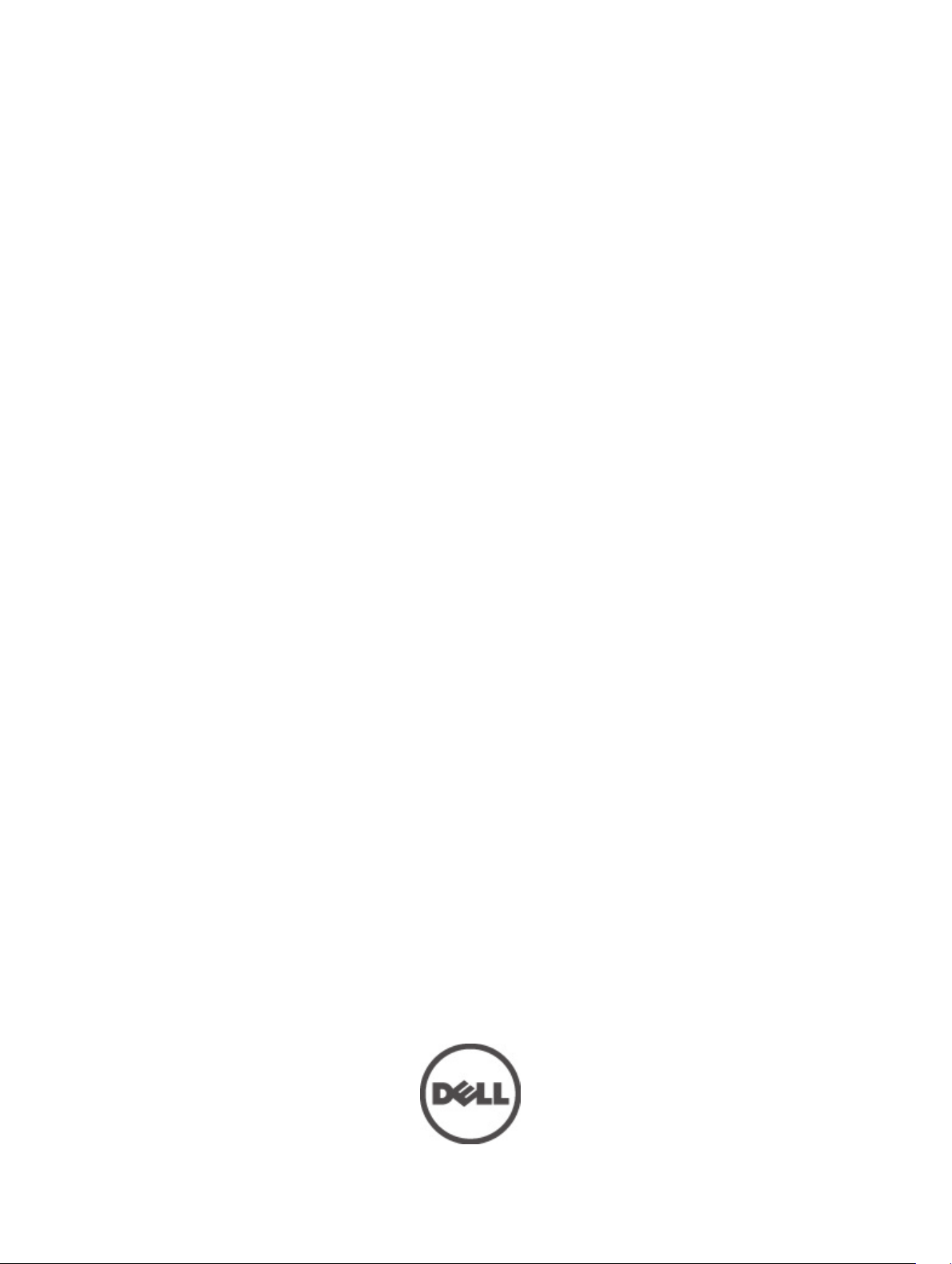
Dell Latitude E6230
Eigenaarshandleiding
Regelgevingsmodel: P14T
Regelgevingstype: P14T001
Page 2
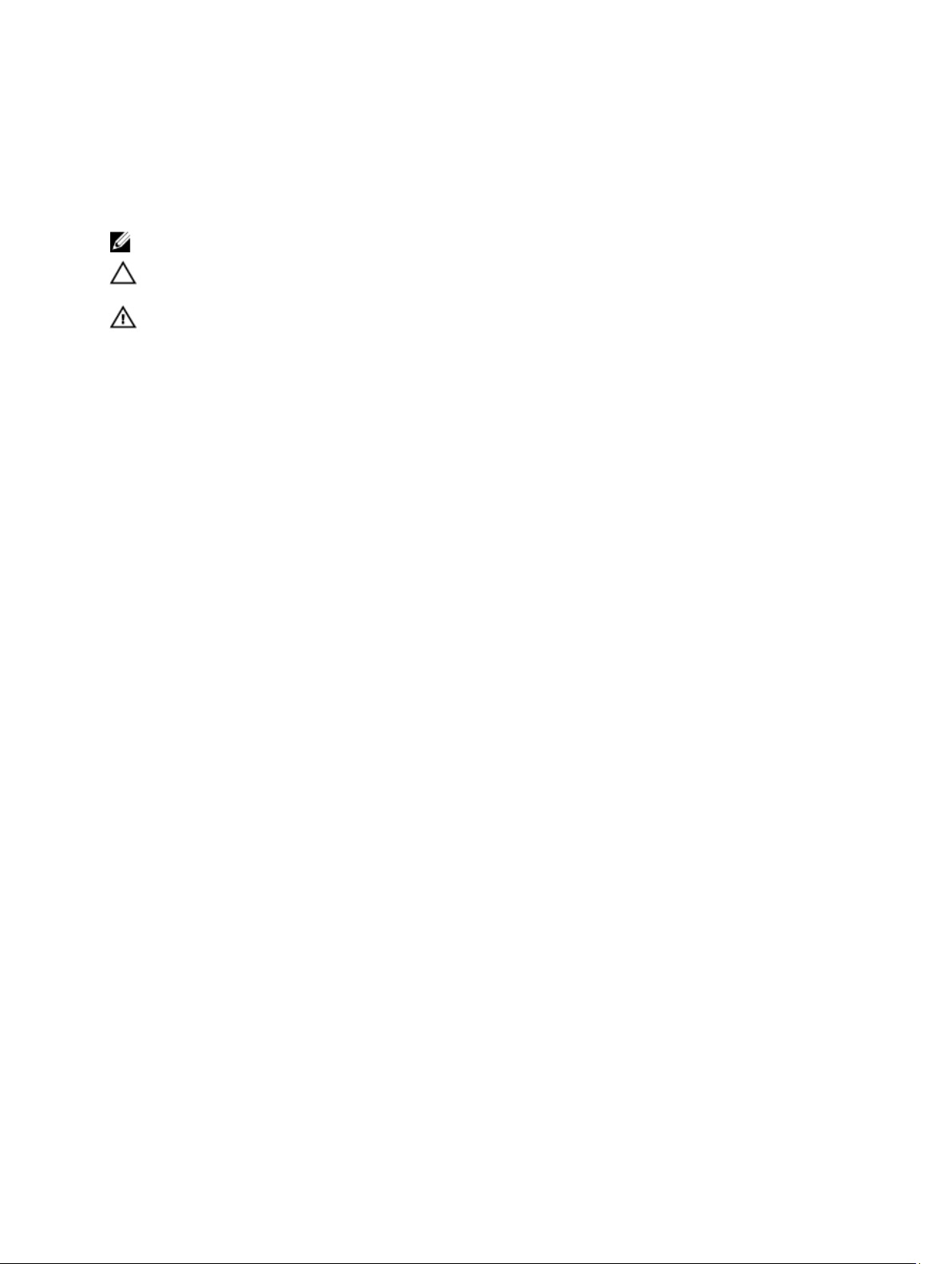
Opmerkingen, voorzorgsmaatregelen, en
waarschuwingen
OPMERKING: Een OPMERKING duidt belangrijke informatie aan voor een beter gebruik van de computer.
WAARSCHUWING: EEN WAARSCHUWING duidt potentiële schade aan hardware of potentieel gegevensverlies
aan en vertelt u hoe het probleem kan worden vermeden.
GEVAAR: EEN WAARSCHUWING duidt op een risico van schade aan eigendommen, lichamelijk letsel of overlijden.
© 2012 Dell Inc.
Merken die in dit document worden gebruikt: Dell™, het Dell-logo, Dell Precision™ , OptiPlex™ Latitude™, PowerEdge™, PowerVault™,
PowerConnect™, OpenManage™, EqualLogic™, Compellent™, KACE™, FlexAddress™ en Vostro™ zijn merken van Dell Inc. Intel™,
Pentium®, Xeon®, Core® and Celeron® zijn gedeponeerde merken van Intel Corporation in de VS en andere landen. AMD® is een
gedeponeerd merk en AMD Opteron®, AMD Phenom™ en AMD Sempron™ zijn merken van Advanced Micro Devices, Inc. Microsoft™,
Windows®, Windows Server®, MS-DOS® en Windows Vista® zijn merken of gedeponeerde merken van Microsoft Corporation in de
Verenigde Staten en/of andere landen. Red Hat® en Red Hat® Enterprise Linux® zijn gedeponeerde merken van Red Hat, Inc. in de
Verenigde Staten en/of andere landen. Novell
en andere landen.
en
XenMotion
landen.
Verenigde Staten of andere landen.
2012 - 06
®
zijn gedeponeerde merken of gedeponeerde merken van Citrix Systems, Inc. in de Verenigde Staten en/of andere
VMware
Oracle
®
,
Virtual SMP
®
is een gedeponeerd merk van Oracle Corporation en/of dochterondernemingen.
®
,
vMotion
®
is een gedeponeerd merk en
®
,
vCenter
®
en
vSphere
®
is een merk van Novell Inc. in de Verenigde Staten
SUSE
®
zijn merken of gedeponeerde merken van VMware, Inc. in de
Citrix
®
®
,
,
Xen
XenServer
®
Rev. A00
Page 3
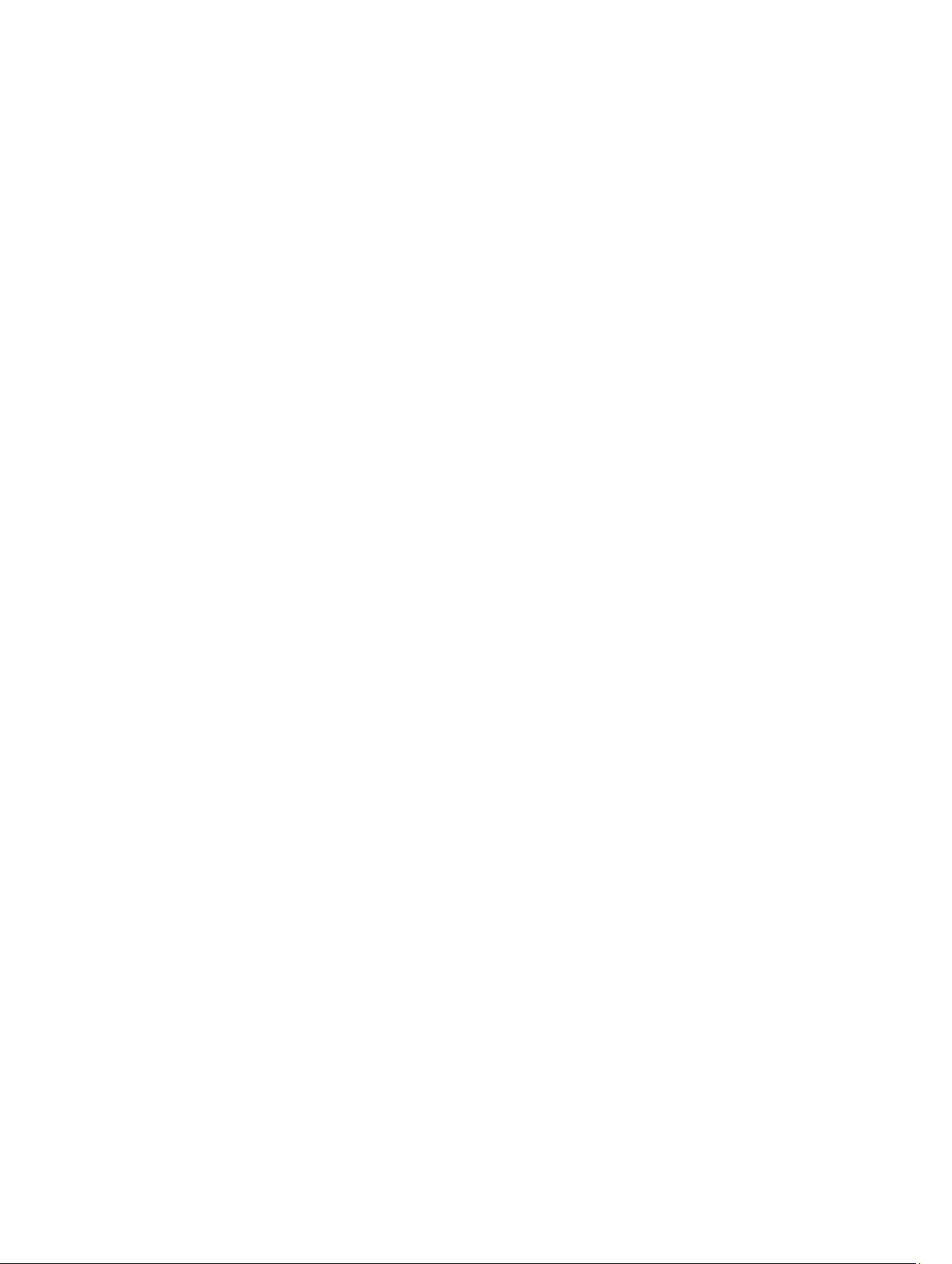
Inhoudsopgave
Opmerkingen, voorzorgsmaatregelen, en waarschuwingen..................................................2
Hoofdstuk 1: Aan de computer werken......................................................................................7
Voordat u aan de computer gaat werken.................................................................................................................7
Uw computer uitschakelen.......................................................................................................................................8
Nadat u aan de computer hebt gewerkt...................................................................................................................8
Hoofdstuk 2: Het verwijderen en installeren van onderdelen..............................................11
Aanbevolen hulpmiddelen......................................................................................................................................11
De Secure Digital-kaart (SD-kaart) verwijderen....................................................................................................11
De Secure Digital-kaart (SD-kaart) installeren.......................................................................................................11
De ExpressCard verwijderen..................................................................................................................................12
De ExpressCard installeren....................................................................................................................................12
De batterij verwijderen...........................................................................................................................................12
De batterij installeren.............................................................................................................................................13
De simkaart (Subscriber Identity Module) verwijderen.........................................................................................13
De simkaart (Subscriber Identity Module) installeren............................................................................................13
De afdekplaat aan de onderzijde verwijderen........................................................................................................13
De afdekplaat aan de onderzijde installeren..........................................................................................................14
De Bluetooth-module verwijderen..........................................................................................................................14
De Bluetooth-module installeren............................................................................................................................15
De vaste schijf verwijderen....................................................................................................................................15
De vaste schijf installeren......................................................................................................................................17
Het geheugen verwijderen.....................................................................................................................................17
Het geheugen installeren.......................................................................................................................................18
De polssteun verwijderen.......................................................................................................................................18
De polssteun installeren.........................................................................................................................................20
Het toetsenbord verwijderen..................................................................................................................................21
Het toetsenbord installeren....................................................................................................................................22
De WLAN-kaart verwijderen (Wireless Lokaal Access Network).........................................................................23
De WLAN-kaart installeren (Wireless Local Access Network).............................................................................24
De ventilator van de warmteafleider verwijderen..................................................................................................24
De ventilator van de warmteafleider installeren....................................................................................................25
De warmteafleidermodule verwijderen..................................................................................................................25
De warmteafleidermodule installeren....................................................................................................................26
De luidsprekers verwijderen...................................................................................................................................26
De luidsprekers installeren.....................................................................................................................................28
Page 4
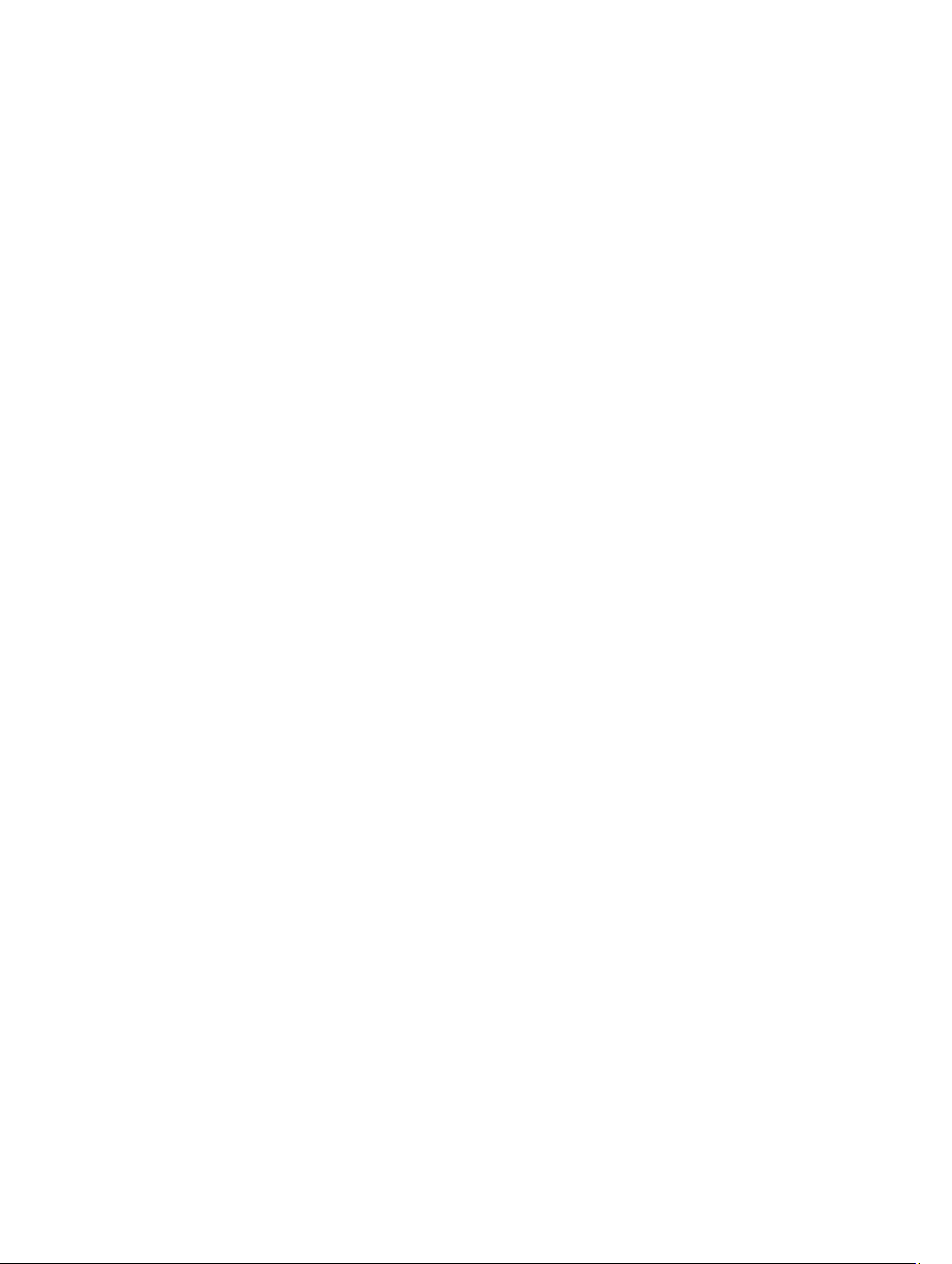
De onderplaat verwijderen.....................................................................................................................................28
De onderplaat installeren.......................................................................................................................................29
De Hall-sensor verwijderen....................................................................................................................................30
De Hall-sensor installeren......................................................................................................................................31
De knoopcelbatterij verwijderen............................................................................................................................31
De knoopcelbatterij installeren..............................................................................................................................32
Het moederbord verwijderen..................................................................................................................................32
Het moederbord installeren....................................................................................................................................34
De poort voor netstroomaansluiting verwijderen...................................................................................................35
De poort voor netstroomaansluiting installeren.....................................................................................................36
De ExpressCard-houder verwijderen.....................................................................................................................36
De ExpressCard-houder installeren........................................................................................................................37
De kaart van de WiFi-schakelaar verwijderen ......................................................................................................37
De kaart van de WiFi-schakelaar installeren.........................................................................................................38
De smartcardhouder verwijderen..........................................................................................................................39
De smartcardhouder installeren.............................................................................................................................40
Het montagekader van het beeldscherm verwijderen...........................................................................................40
Het montagekader van het beeldscherm installeren.............................................................................................41
Het beeldschermpaneel verwijderen.....................................................................................................................41
Het beeldschermpaneel installeren........................................................................................................................42
Het beeldscherm verwijderen................................................................................................................................42
Het beeldscherm installeren...................................................................................................................................44
De camera verwijderen..........................................................................................................................................45
De camera installeren............................................................................................................................................46
De LVDS- (Low-Voltage Differential Signaling) en camerakabel verwijderen.......................................................47
De LVDS- en camerakabel installeren....................................................................................................................48
Hoofdstuk 3: Extra informatie.....................................................................................................49
Informatie over de dockingpoort............................................................................................................................49
Hoofdstuk 4: Installatie van het systeem..................................................................................51
Bootsequence (Opstartvolgorde)...........................................................................................................................51
Navigatietoetsen.....................................................................................................................................................51
Opties voor System Setup (Systeeminstellingen)...................................................................................................52
Het BIOS updaten ..................................................................................................................................................60
Wachtwoord voor systeem en installatie...............................................................................................................61
Een wachtwoord aan het systeem en de installatie toekennen......................................................................61
Verwijderen of wijzigen van een bestaand wachtwoord voor het systeem en/of de installatie.....................62
Hoofdstuk 5: Diagnostiek............................................................................................................63
Enhanced Pre-Boot System Assessment (ePSA)...................................................................................................63
Page 5
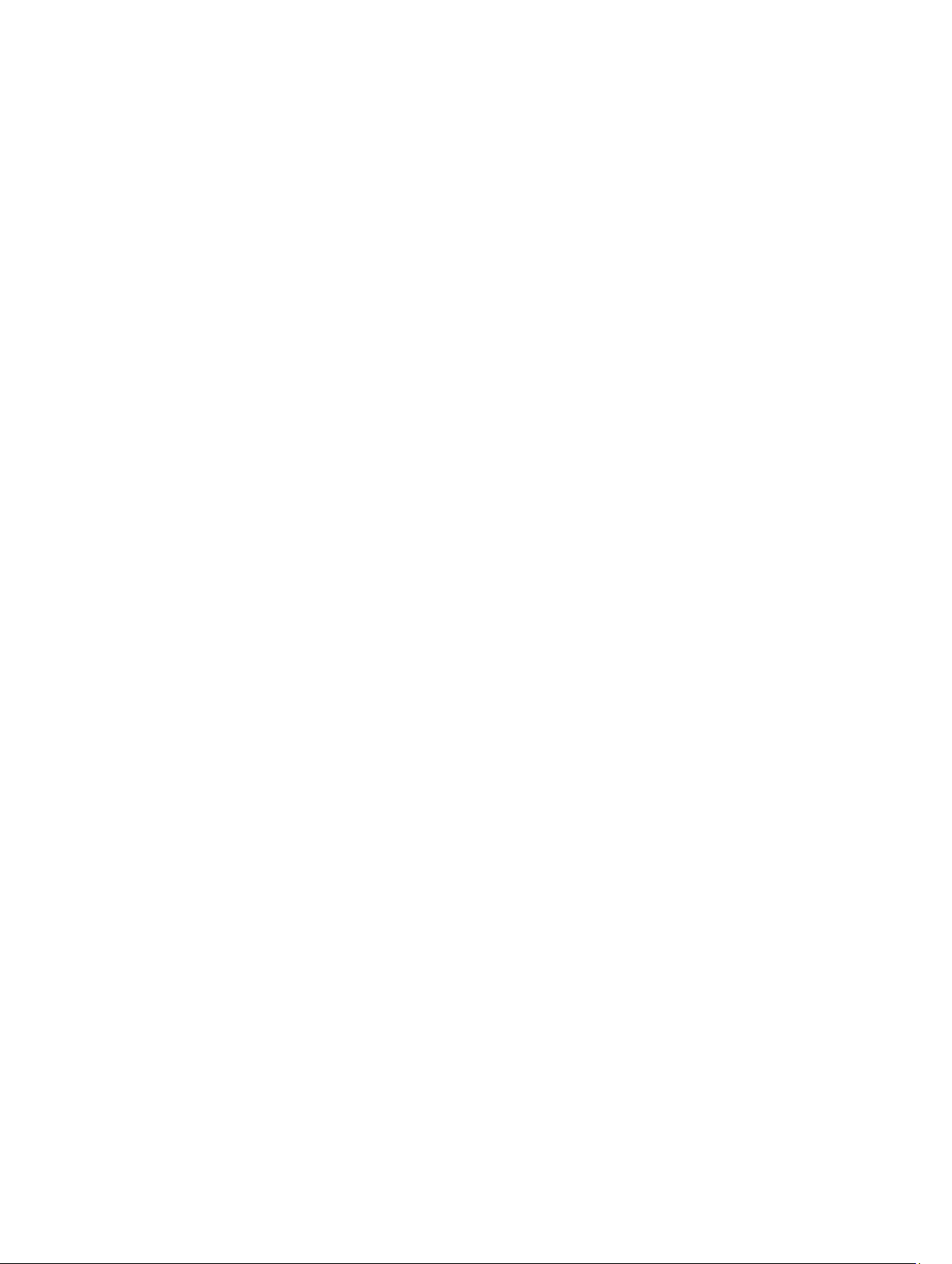
Hoofdstuk 6: Problemen oplossen.............................................................................................65
Statuslampjes van het apparaat.............................................................................................................................65
Batterijstatuslampjes..............................................................................................................................................66
Hoofdstuk 7: Technische specificaties.....................................................................................67
Hoofdstuk 8: Contact opnemen met Dell..................................................................................73
Page 6
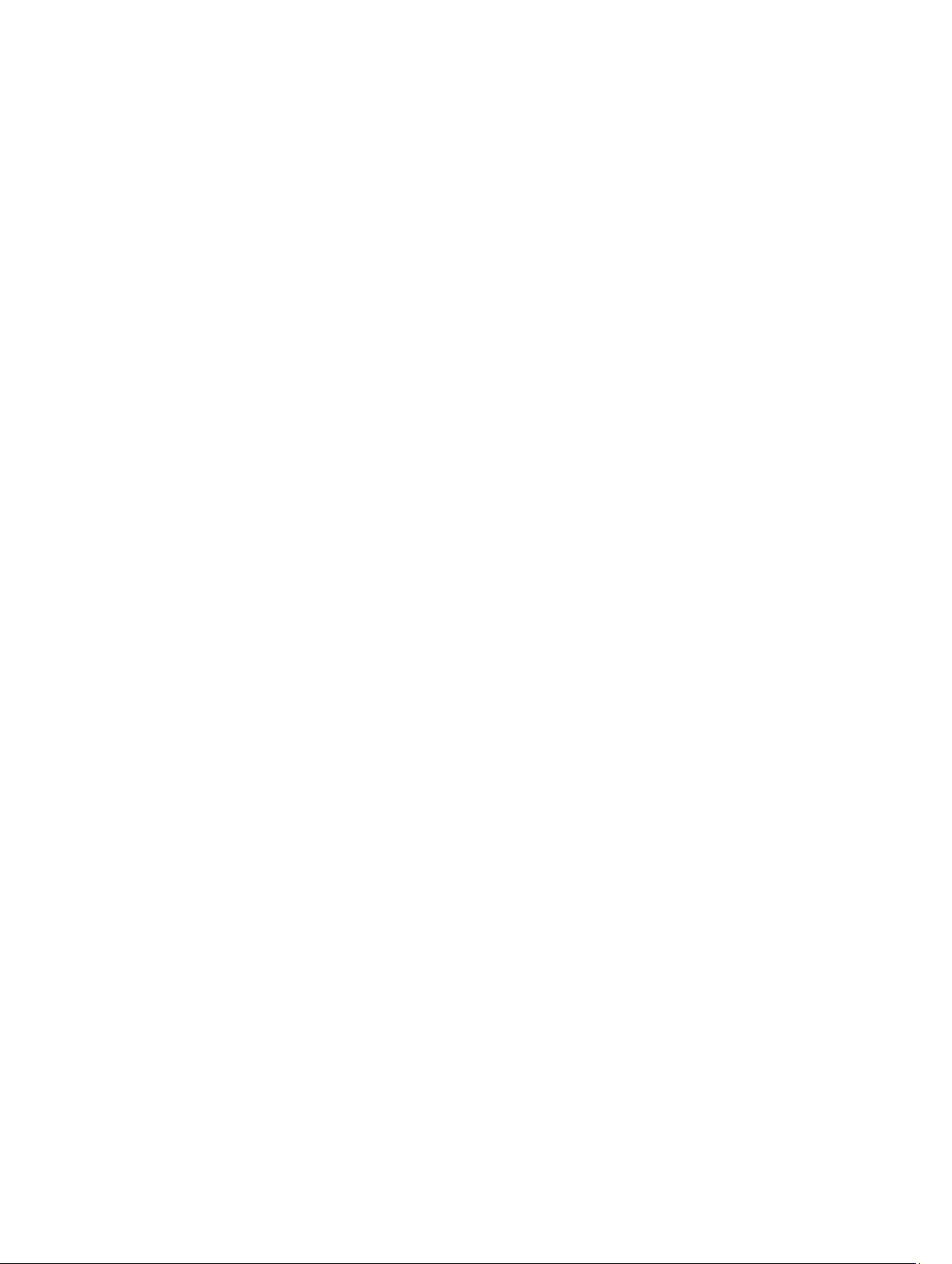
6
Page 7
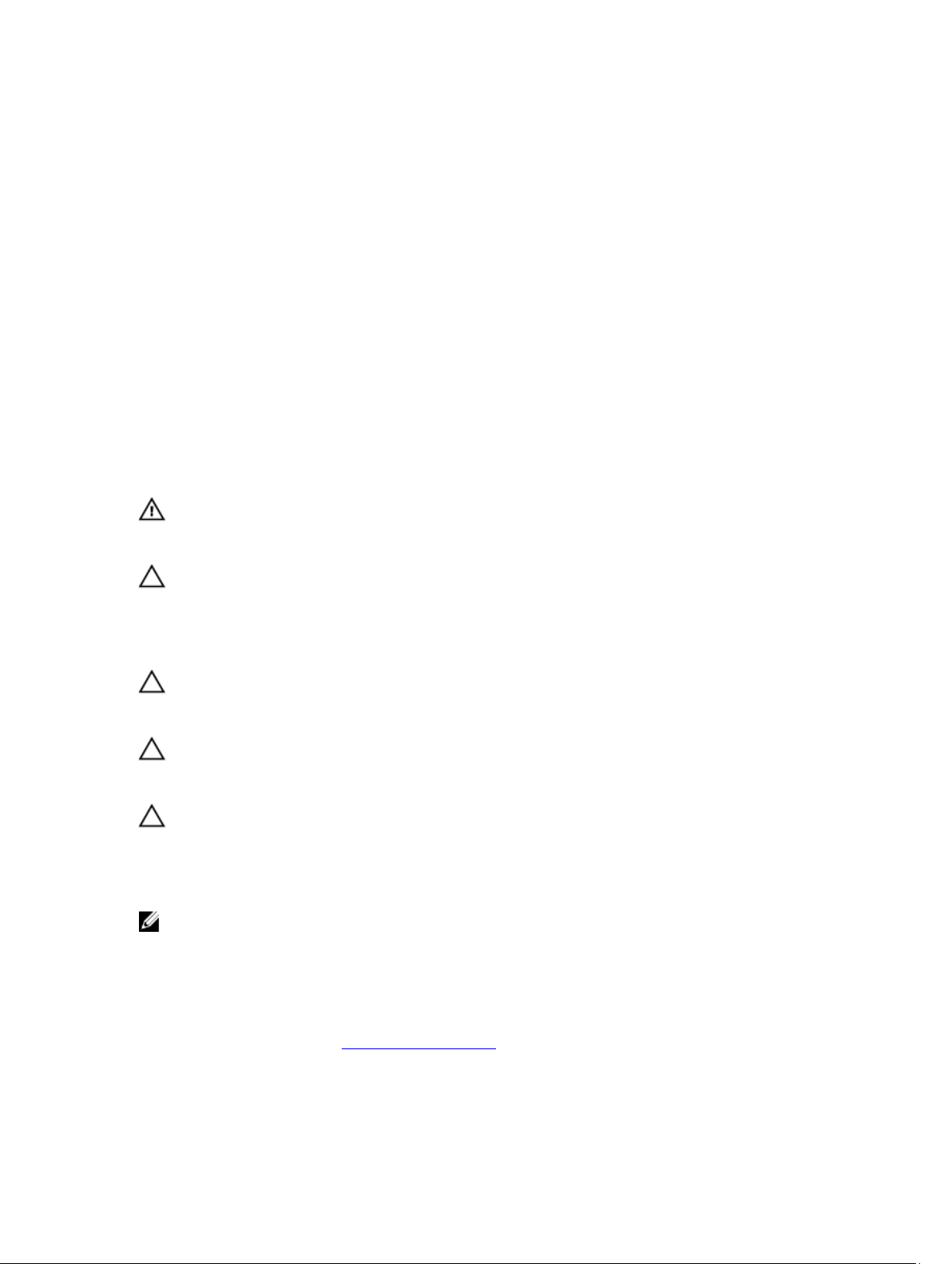
Aan de computer werken
Voordat u aan de computer gaat werken
Volg de onderstaande veiligheidsrichtlijnen om uw eigen veiligheid te garanderen en de computer tegen mogelijke
schade te beschermen. Tenzij anders aangegeven, wordt er bij elke procedure in dit document van de volgende
veronderstellingen uitgegaan:
• U hebt de stappen in Voordat u aan de computer gaat werken uitgevoerd.
• U hebt de veiligheidsinformatie geraadpleegd die bij uw computer is geleverd.
• Een onderdeel kan worden vervangen of, indien afzonderlijk aangeschaft, worden geïnstalleerd door de
verwijderingsprocedure in omgekeerde volgorde uit te voeren.
GEVAAR: Lees de veiligheidsinstructies die bij de computer zijn geleverd alvorens u werkzaamheden binnen de
computer uitvoert. Raadpleeg voor meer informatie over veiligheidsrichtlijnen onze webpagina over wet- en
regelgeving op www.dell.com/regulatory_compliance .
WAARSCHUWING: Een groot aantal reparaties mag alleen door een erkend servicemonteur worden uitgevoerd. U
mag alleen probleemoplossing en eenvoudige reparaties uitvoeren zoals toegestaan volgens de documentatie bij
uw product of zoals geïnstrueerd door het on line of telefonische team voor service en ondersteuning. Schade die
het gevolg is van onderhoud dat niet door Dell is geautoriseerd, wordt niet gedekt door uw garantie. Lees de
veiligheidsinstructies die bij het product zijn geleverd en leef deze na.
1
WAARSCHUWING: Voorkom elektrostatische ontlading door uzelf te aarden met een aardingspolsbandje of door
regelmatig een ongeverfd metalen oppervlak aan te raken, zoals een connector aan de achterkant van de
computer.
WAARSCHUWING: Ga voorzichtig met componenten en kaarten om. Raak de componenten en de contacten op
kaarten niet aan. Pak kaarten vast bij de uiteinden of bij de metalen bevestigingsbeugel. Houd een component,
zoals een processor, vast aan de uiteinden, niet aan de pinnen.
WAARSCHUWING: Verwijder kabels door aan de stekker of aan de kabelontlastingslus te trekken en niet aan de
kabel zelf. Sommige kabels zijn voorzien van een connector met borglippen. Als u dit type kabel loskoppelt, moet u
de borglippen ingedrukt houden voordat u de kabel verwijdert. Trek connectors in een rechte lijn uit elkaar om te
voorkomen dat connectorpinnen verbuigen. Ook moet u voordat u een kabel verbindt, controleren of beide
connectors op juiste wijze zijn opgesteld en uitgelijnd.
OPMERKING: De kleur van uw computer en bepaalde onderdelen kunnen verschillen van de kleur die in dit
document is afgebeeld.
Om schade aan de computer te voorkomen, moet u de volgende instructies opvolgen voordat u in de computer gaat
werken.
1. Zorg ervoor dat het werkoppervlak vlak en schoon is, om te voorkomen dat de computerkap bekrast raakt.
2. Schakel uw computer uit (zie Uw computer uitschakelen).
3. Als de computer op een dockingstation zoals een optionele Media Base of slice-batterij is aangesloten, dient u
deze los te koppelen.
7
Page 8
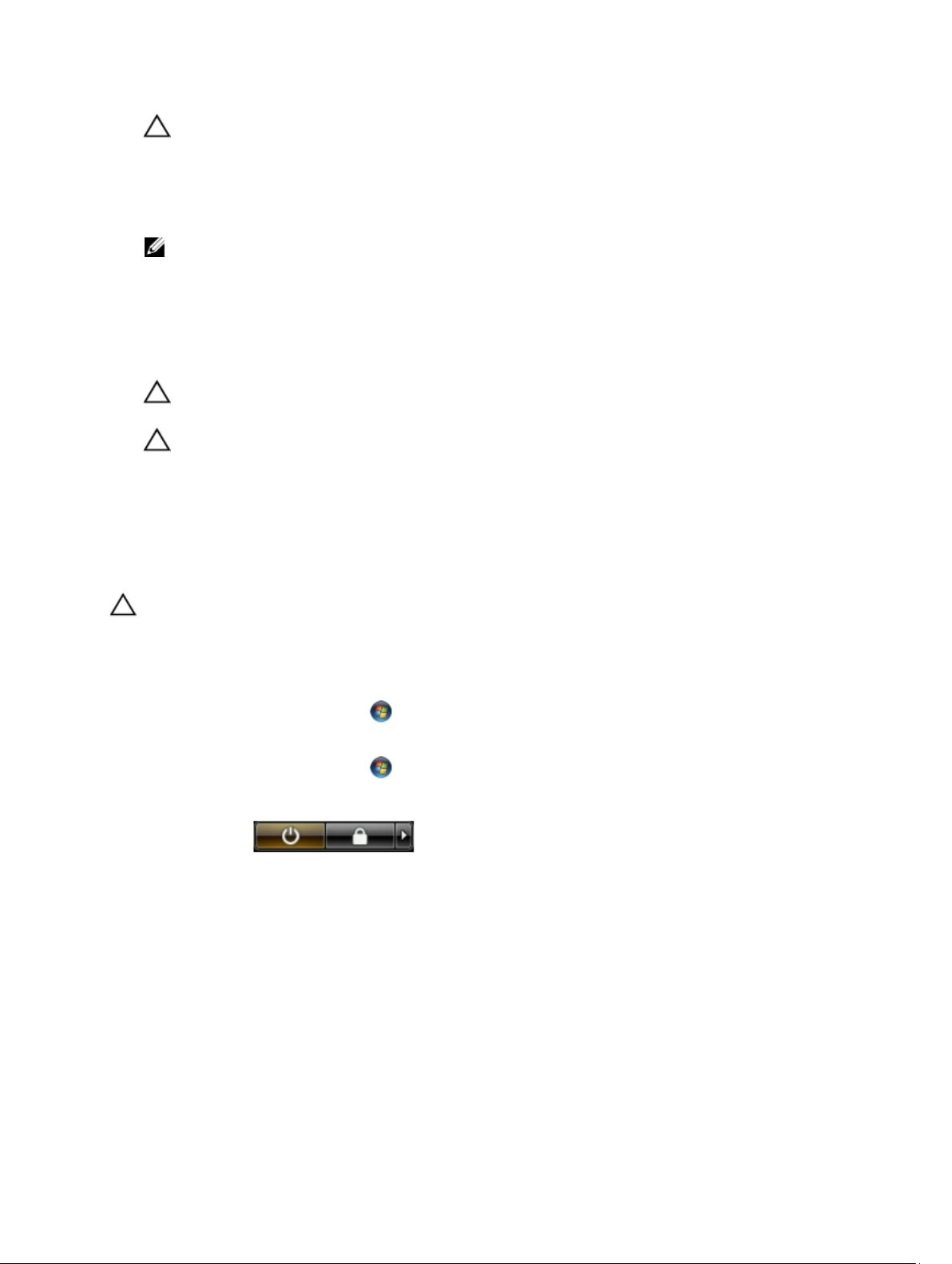
WAARSCHUWING: Wanneer u een netwerkkabel wilt verwijderen, moet u eerst de connector van de
netwerkkabel uit de computer verwijderen en daarna de netwerkkabel loskoppelen van het netwerkapparaat.
4. Verwijder alle stekkers van netwerkkabels uit de computer.
5. Haal de stekker van de computer en van alle aangesloten apparaten uit het stopcontact.
6. Sluit het beeldscherm en zet de computer ondersteboven op een plat werkoppervlak neer.
OPMERKING: U voorkomt schade aan het moederbord door de hoofdbatterij te verwijderen voordat u de
computer een onderhoudsbeurt geeft.
7. Verwijder de hoofdbatterij.
8. Zet de computer weer rechtop.
9. Klap het beeldscherm open.
10. Druk op de aan-/uitknop om het moederbord te aarden.
WAARSCHUWING: U beschermt zich tegen elektrische schokken door altijd eerst de stekker uit het
stopcontact te halen voordat u de computerbehuizing opent.
WAARSCHUWING: Raak onderdelen pas aan nadat u zich hebt geaard door een ongeverfd metalen oppervlak
van de behuizing aan te raken, zoals het metaal rondom de openingen voor de kaarten aan de achterkant van
de computer. Raak tijdens het werken aan uw computer af en toe een ongeverfd metalen oppervlak aan om
eventuele statische elektriciteit, die schadelijk kan zijn voor interne componenten, te ontladen.
11. Verwijder alle geïnstalleerde ExpressCards of smartcards uit de desbetreffende sleuven.
Uw computer uitschakelen
WAARSCHUWING: U voorkomt gegevensverlies door alle geopende bestanden op te slaan en de bestanden te
sluiten. Sluit vervolgens alle geopende programma's voordat u de computer uitzet.
1. Sluit het besturingssysteem af:
– In Windows 7:
Klik op het startpictogram Start en vervolgens op Afsluiten.
– In Windows Vista:
Klik op het startpictogram Start en klik vervolgens op de pijl in de hoek rechtsonder van het Startmenu,
zoals hieronder getoond. Klik vervolgens op Afsluiten.
– In Windows XP:
Klik op Start → Computer afsluiten → Afsluiten . De computer wordt uitgezet nadat het besturingssysteem
is afgesloten.
2. Controleer of alle op de computer aangesloten apparaten uitgeschakeld zijn. Houd de aan-/uitknop vier seconden
ingedrukt, indien uw computer en aangesloten apparaten niet automatisch worden uitgeschakeld wanneer u het
besturingssysteem afsluit.
Nadat u aan de computer hebt gewerkt
Nadat u onderdelen hebt vervangen of geplaatst, moet u controleren of u alle externe apparaten, kaarten, kabels etc.
hebt aangesloten voordat u de computer inschakelt.
8
Page 9
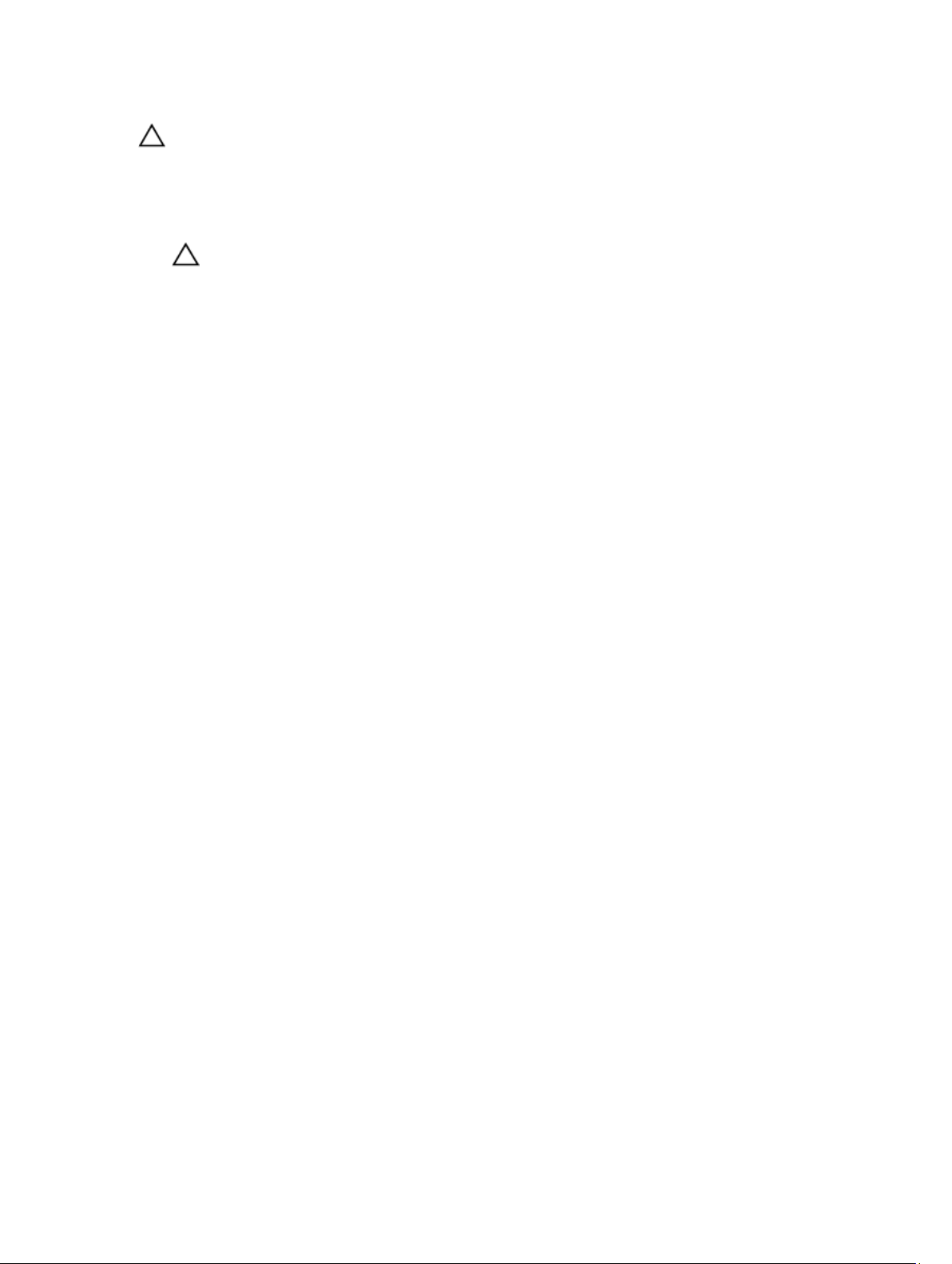
WAARSCHUWING: U voorkomt schade aan de computer door alleen de batterij te gebruiken die voor deze
specifieke Dell-computer is ontworpen. Gebruik geen batterijen die voor andere Dell-computer zijn ontworpen.
1. Sluit externe apparaten aan, zoals een poortreplicator, een batterijblok of mediabasis en plaats alle kaarten terug,
zoals een ExpressCard.
2. Sluit alle telefoon- of netwerkkabels aan op uw computer.
WAARSCHUWING: Als u een netwerkkabel wilt aansluiten, sluit u de kabel eerst aan op het netwerkapparaat
en sluit u de kabel vervolgens aan op de computer.
3. Plaats de batterij terug.
4. Sluit uw computer en alle aangesloten apparaten aan op het stopcontact.
5. Zet de computer aan.
9
Page 10
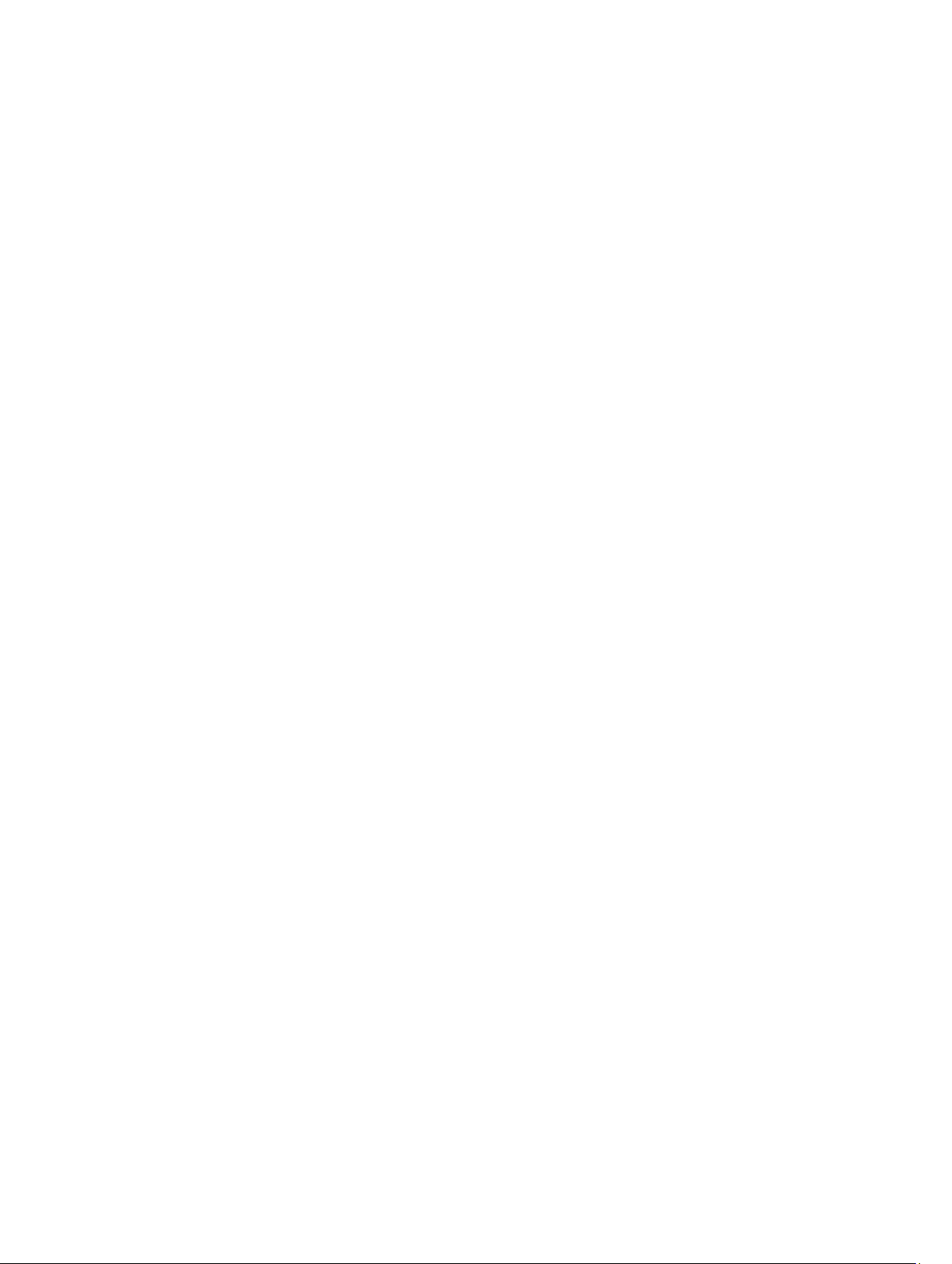
10
Page 11
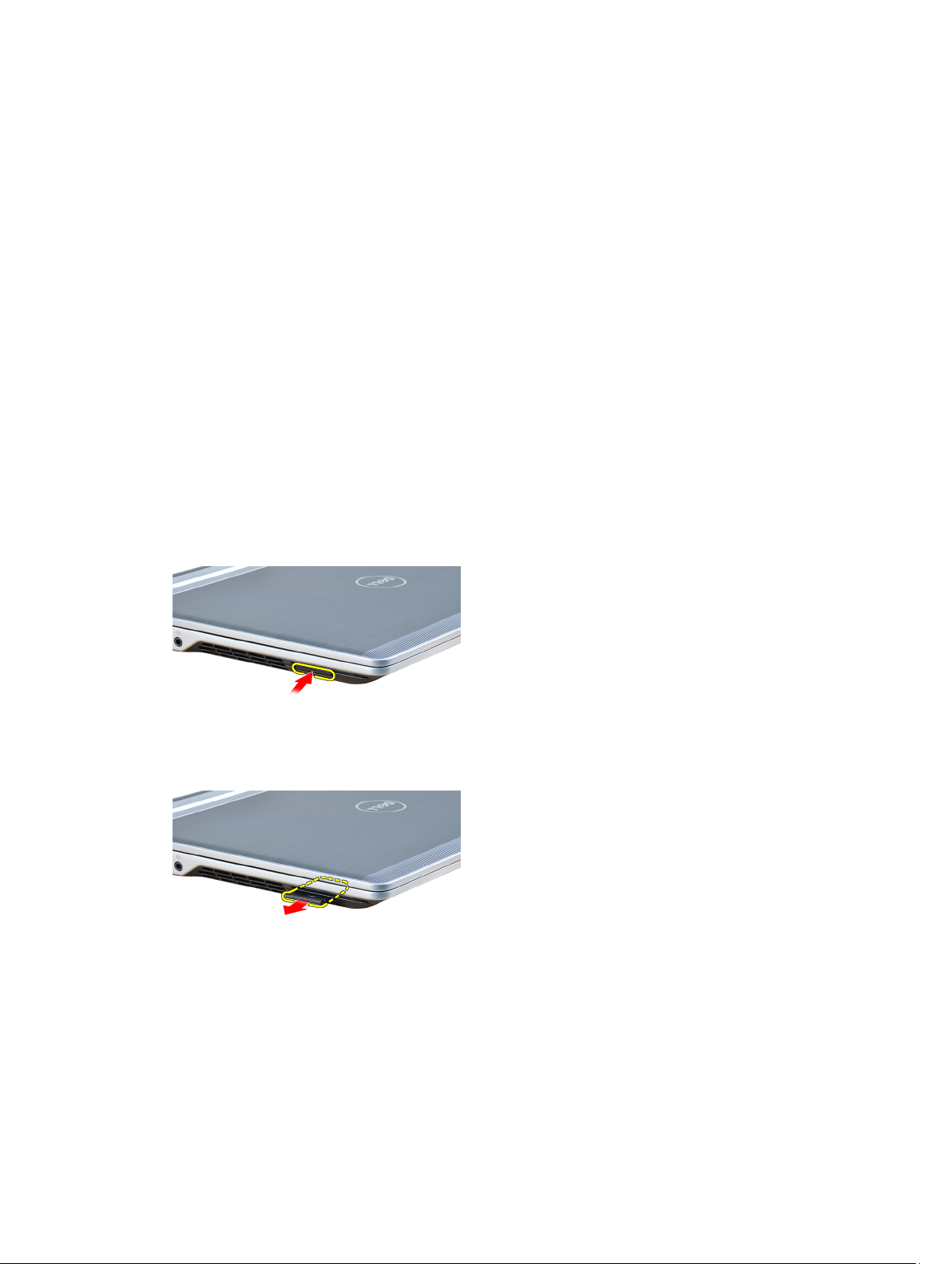
2
Het verwijderen en installeren van onderdelen
Deze paragraaf beschrijft gedetailleerd hoe de onderdelen moeten worden verwijderd uit, of worden geïnstalleerd in uw
computer.
Aanbevolen hulpmiddelen
Bij de procedures in dit document heeft u mogelijk de volgende hulpmiddelen nodig:
• Kleine sleufkopschroevendraaier
• Kruiskopschroevendraaier
• Klein plastic pennetje
De Secure Digital-kaart (SD-kaart) verwijderen
1. Volg de procedures in
2. Druk op de SD-kaart om deze te ontgrendelen.
3. Schuif de SD-kaart uit de computer.
Voordat u aan de computer gaat werken
.
De Secure Digital-kaart (SD-kaart) installeren
1. Schuif de SD-kaart in de sleuf totdat de kaart op zijn plaats klikt.
2. Volg de procedures in
Nadat u aan de computer hebt gewerkt
.
11
Page 12
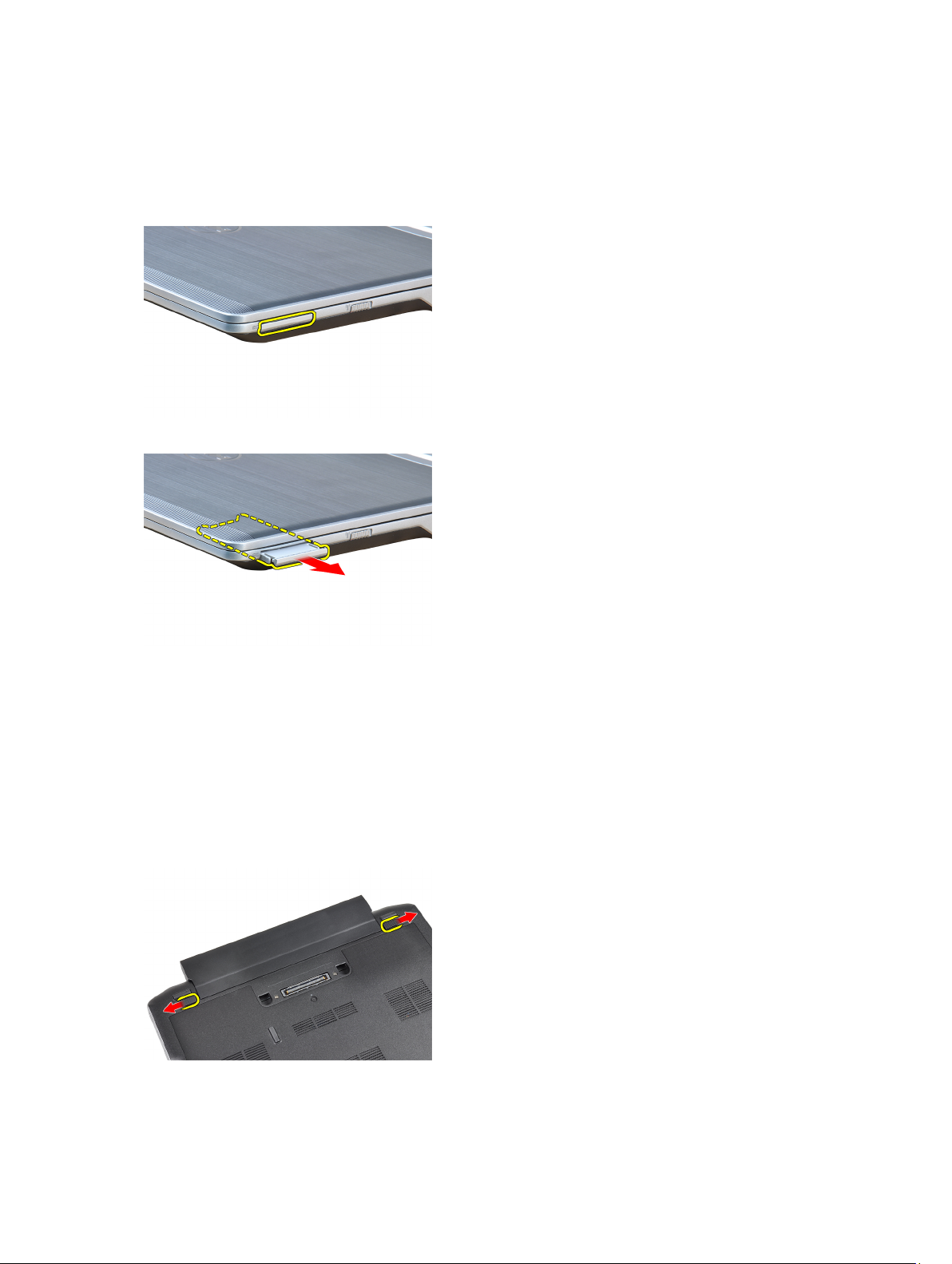
De ExpressCard verwijderen
1. Volg de procedures in
2. Druk op de ExpressCard om deze vrij te geven.
3. Schuif de ExpressCard uit de computer.
Voordat u aan de computer gaat werken
.
De ExpressCard installeren
1. Schuif de ExpressCard in de sleuf totdat de kaart vastklikt.
2. Volg de procedures in
Nadat u aan de computer hebt gewerkt
De batterij verwijderen
1. Volg de procedures in
2. Schuif de vergrendelingen opzij om de batterij te ontgrendelen.
3. Verwijder de batterij uit de computer.
12
Voordat u aan de computer gaat werken
.
.
Page 13
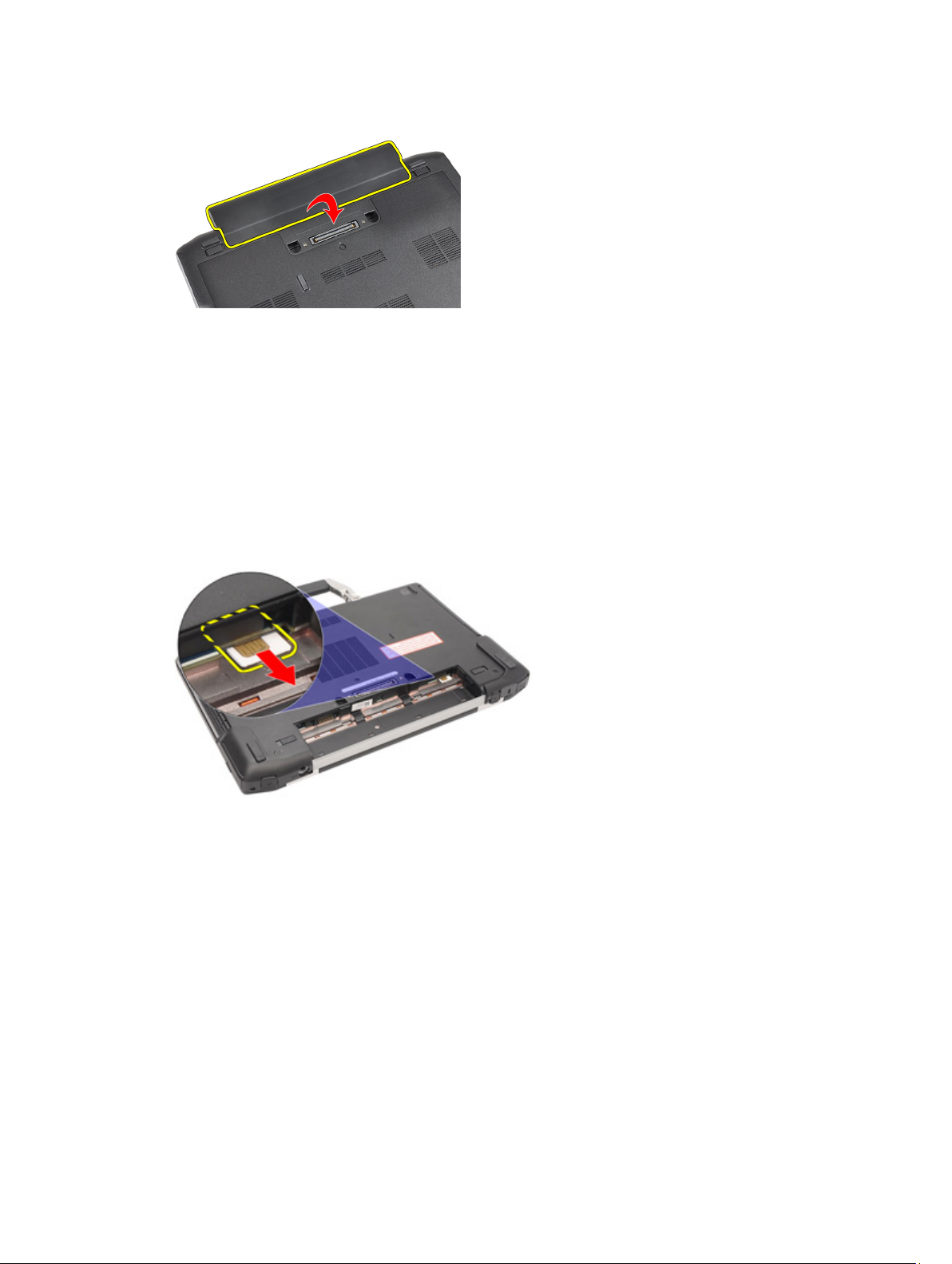
De batterij installeren
1. Schuif de batterij in de sleuf totdat deze vastklikt.
2. Volg de procedures in
Nadat u aan de computer hebt gewerkt
.
De simkaart (Subscriber Identity Module) verwijderen
1. Volg de procedures in
2. Verwijder de batterij.
3. Verwijder de simkaart uit de computer.
Voordat u aan de computer gaat werken
.
De simkaart (Subscriber Identity Module) installeren
1. Schuif de simkaart in zijn sleuf.
2. Plaats de batterij.
3. Volg de procedures in
Nadat u aan de computer hebt gewerkt
.
De afdekplaat aan de onderzijde verwijderen
1. Volg de procedures in
2. Verwijder de batterij.
3. Draai de borgschroef los waarmee de afdekplaat aan de computer is bevestigd.
Voordat u aan de computer gaat werken
.
13
Page 14
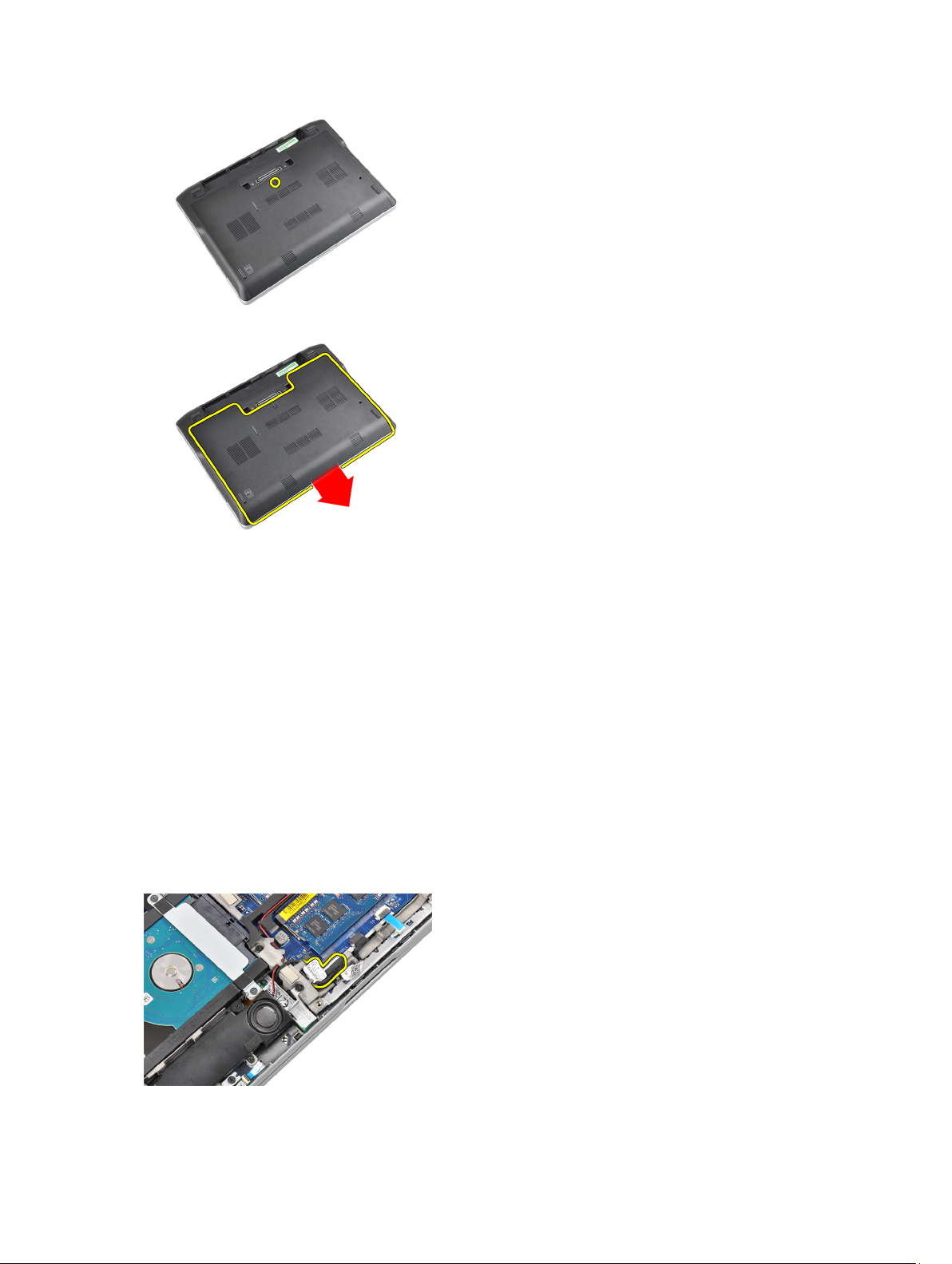
4. Schuif de afdekplaat uit de computer.
De afdekplaat aan de onderzijde installeren
1. Plaats de afdekplaat zo dat het schroefgat correct met de computer wordt uitgelijnd.
2. Draai de schroef vast waarmee de afdekplaat aan de computer wordt bevestigd.
3. Plaats de batterij.
4. Volg de procedures in
Nadat u aan de computer hebt gewerkt
.
De Bluetooth-module verwijderen
1. Volg de procedures in
2. Verwijder:
a) SD-kaart
b) ExpressCard
c) batterij
d) afdekplaat
3. Koppel de Bluetooth-kabel los en haal deze uit de geleiders.
14
Voordat u aan de computer gaat werken
.
Page 15
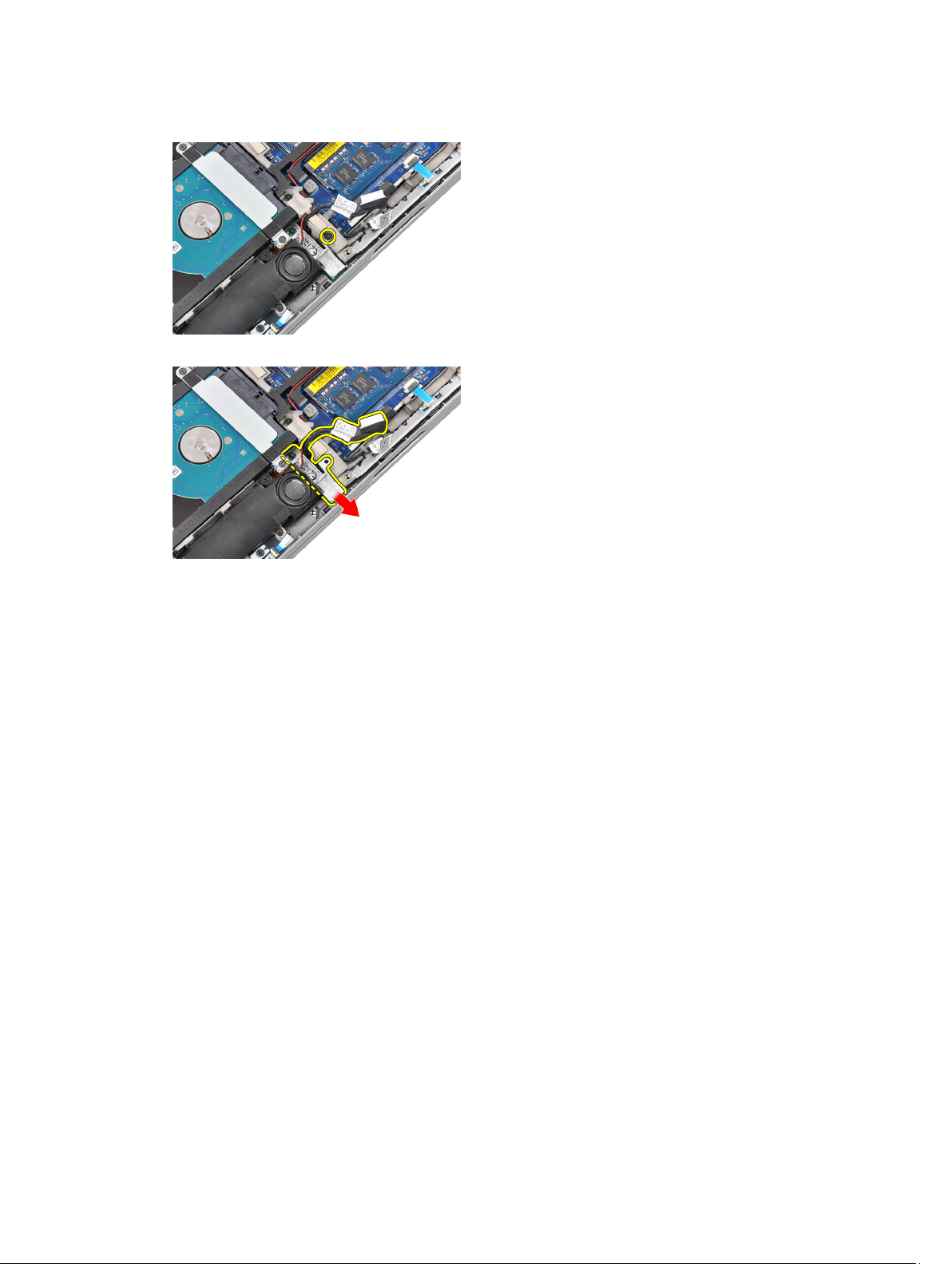
4. Verwijder de schroef waarmee de Bluetooth-module aan de computer is bevestigd.
5. Verwijder de Bluetooth-module.
De Bluetooth-module installeren
1. Sluit de Bluetooth-kabel aan op de connector.
2. Draai de schroef vast waarmee de Bluetooth-module op de computer wordt bevestigd.
3. Installeer:
a) afdekplaat onderzijde
b) batterij
c) ExpressCard
d) SD-kaart
4. Volg de procedures in
Nadat u aan de computer hebt gewerkt
.
De vaste schijf verwijderen
1. Volg de procedures in
2. Verwijder:
a) batterij
b) afdekplaat onderzijde
3. Verwijder de schroeven waarmee de vaste schijf aan de computer is bevestigd.
Voordat u aan de computer gaat werken
.
15
Page 16
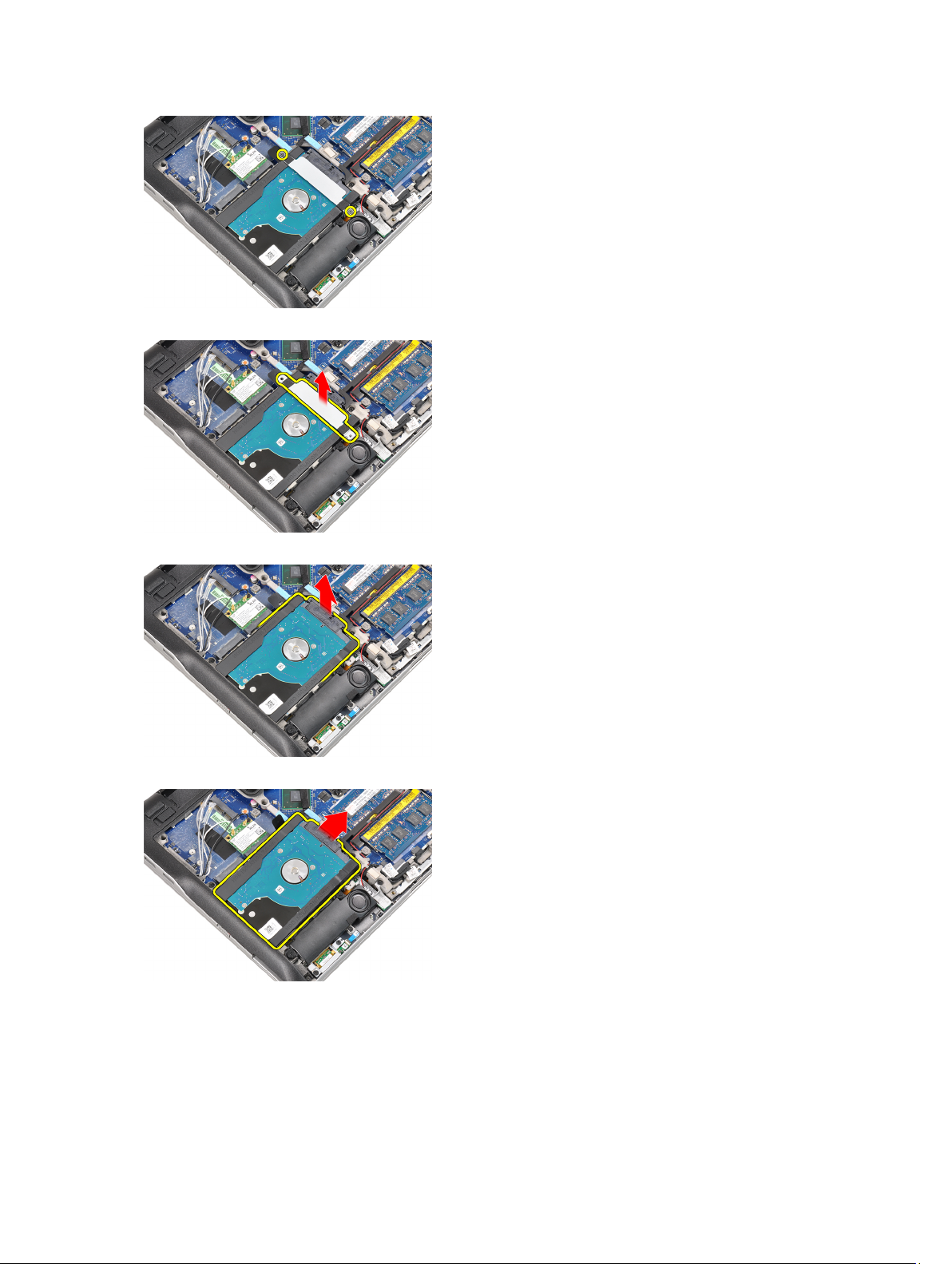
4. Verwijder de beugel waarmee de vaste schijf aan de computer is bevestigd.
5. Gebruik een schroevendraaier met vlakke kop om de rand van de vaste schijf op te lichten.
6. Verwijder de vaste schijf.
7. Maak de aansluiting van de vaste schijf los van de vaste schijf.
16
Page 17
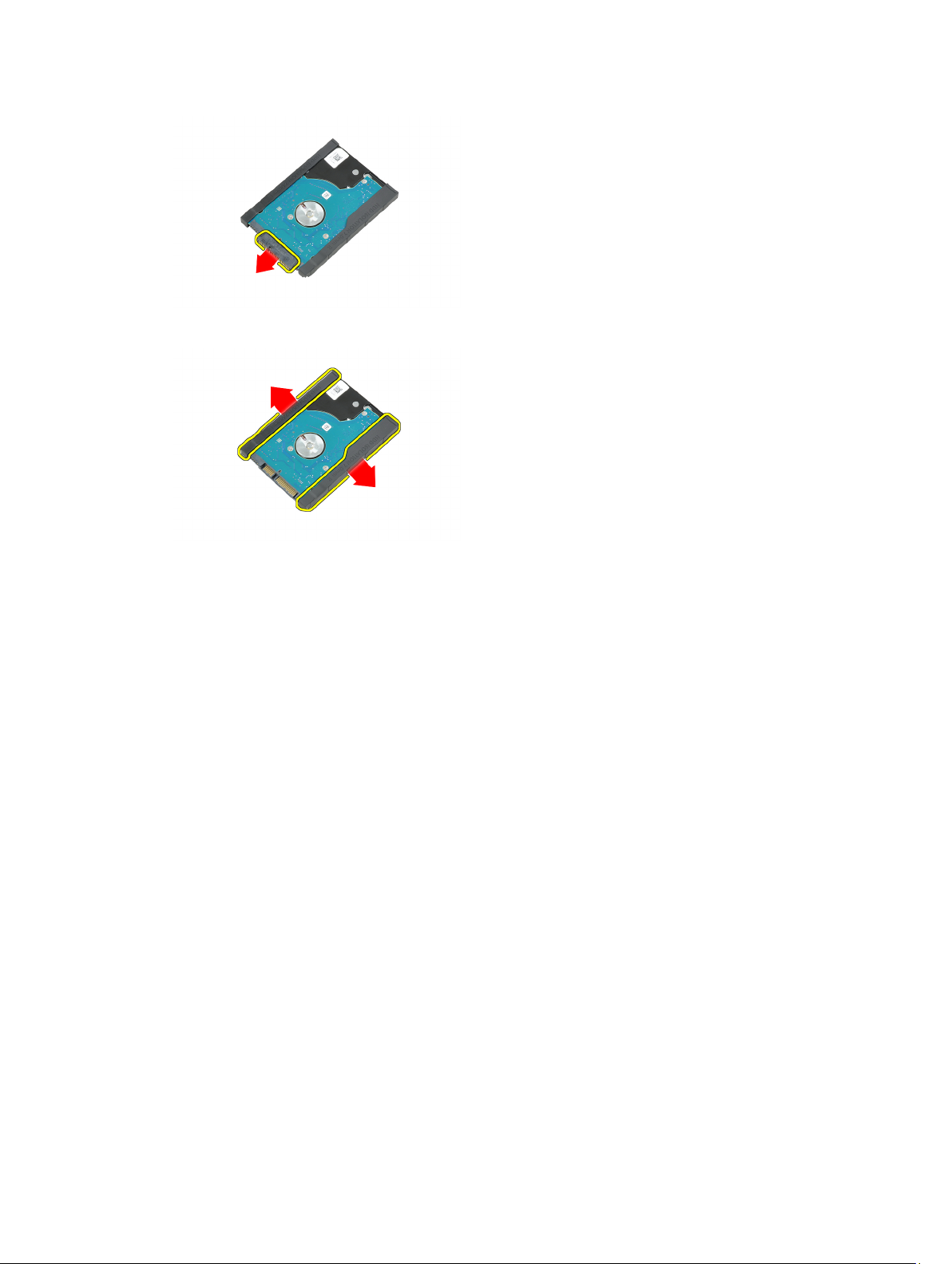
8. Verwijder de vaste schijf uit de houder.
De vaste schijf installeren
1. Bevestig de vasteschijfhouder aan de vaste schijf.
2. Sluit de aansluiting van de vaste schijf aan op de vaste schijf.
3. Plaats de vaste schijf in de daarvoor bestemde sleuf.
4. Plaats de beugel om de vaste schijf te bevestigen.
5. Draai de schroeven vast waarmee de vaste schijf aan de computer wordt bevestigd.
6. Installeer:
a) afdekplaat
b) batterij
7. Volg de procedures in
Nadat u aan de computer hebt gewerkt
.
Het geheugen verwijderen
1. Volg de procedures in
2. Verwijder:
a) batterij
b) afdekplaat onderzijde
3. Duw de borgklemmen van de geheugenmodule naar buiten totdat de module loskomt.
Voordat u aan de computer gaat werken
.
17
Page 18
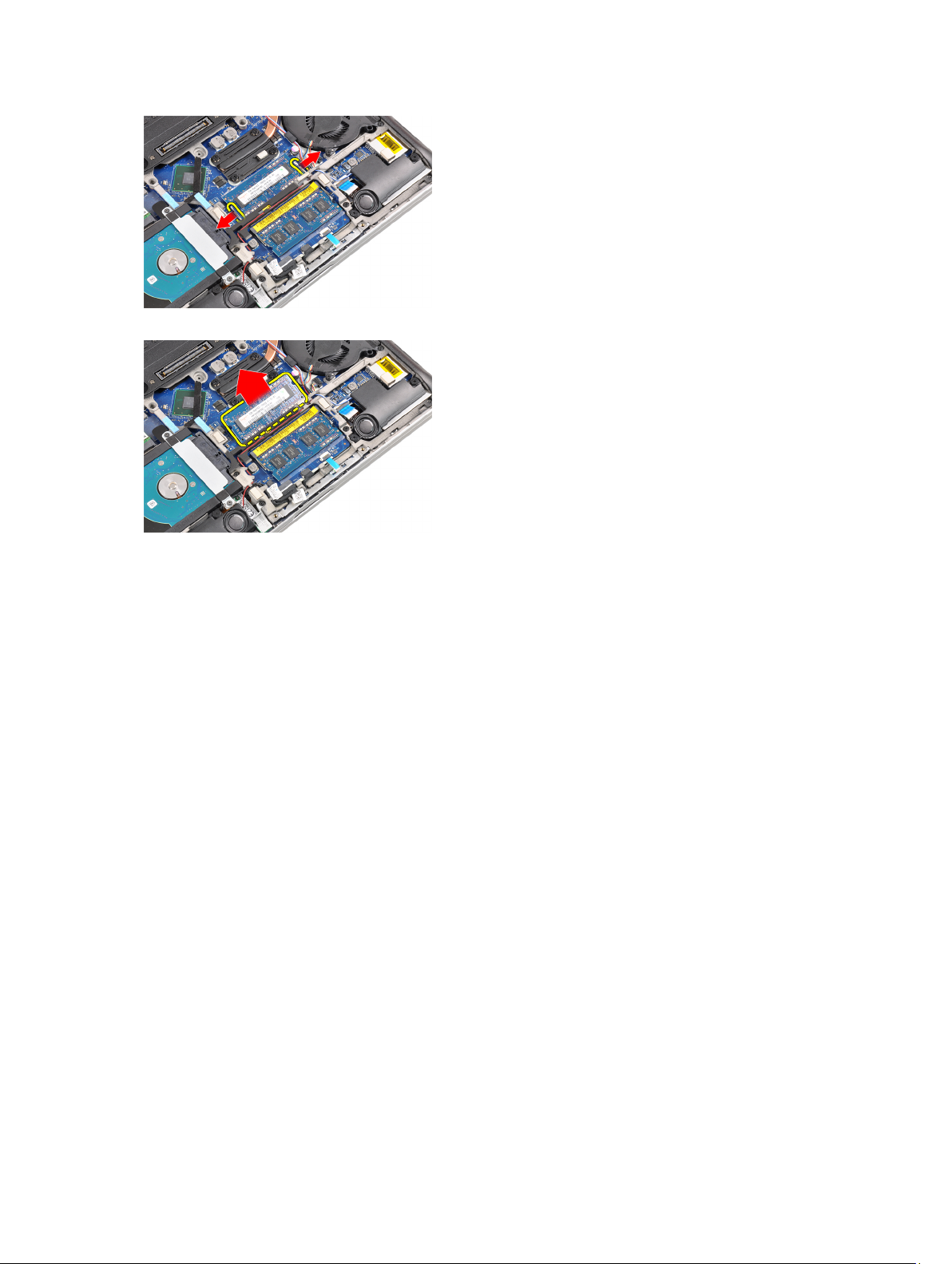
4. Til de geheugenmodule op en verwijder deze uit de aansluiting op de computer.
5. Herhaal stap 2 en 3 om de tweede geheugenmodule te verwijderen.
Het geheugen installeren
1. Plaats de geheugenmodule in de socket.
2. Druk op de borgklemmen om de geheugenmodule op het moederbord te bevestigen.
3. Installeer:
a) afdekplaat onderzijde
b) batterij
4. Volg de procedures in
Nadat u aan de computer hebt gewerkt
.
De polssteun verwijderen
1. Volg de procedures in
2. Verwijder:
a) batterij
b) afdekplaat onderzijde
3. Koppel de kabel van de SD-geheugenkaartlezer los.
18
Voordat u aan de computer gaat werken
.
Page 19
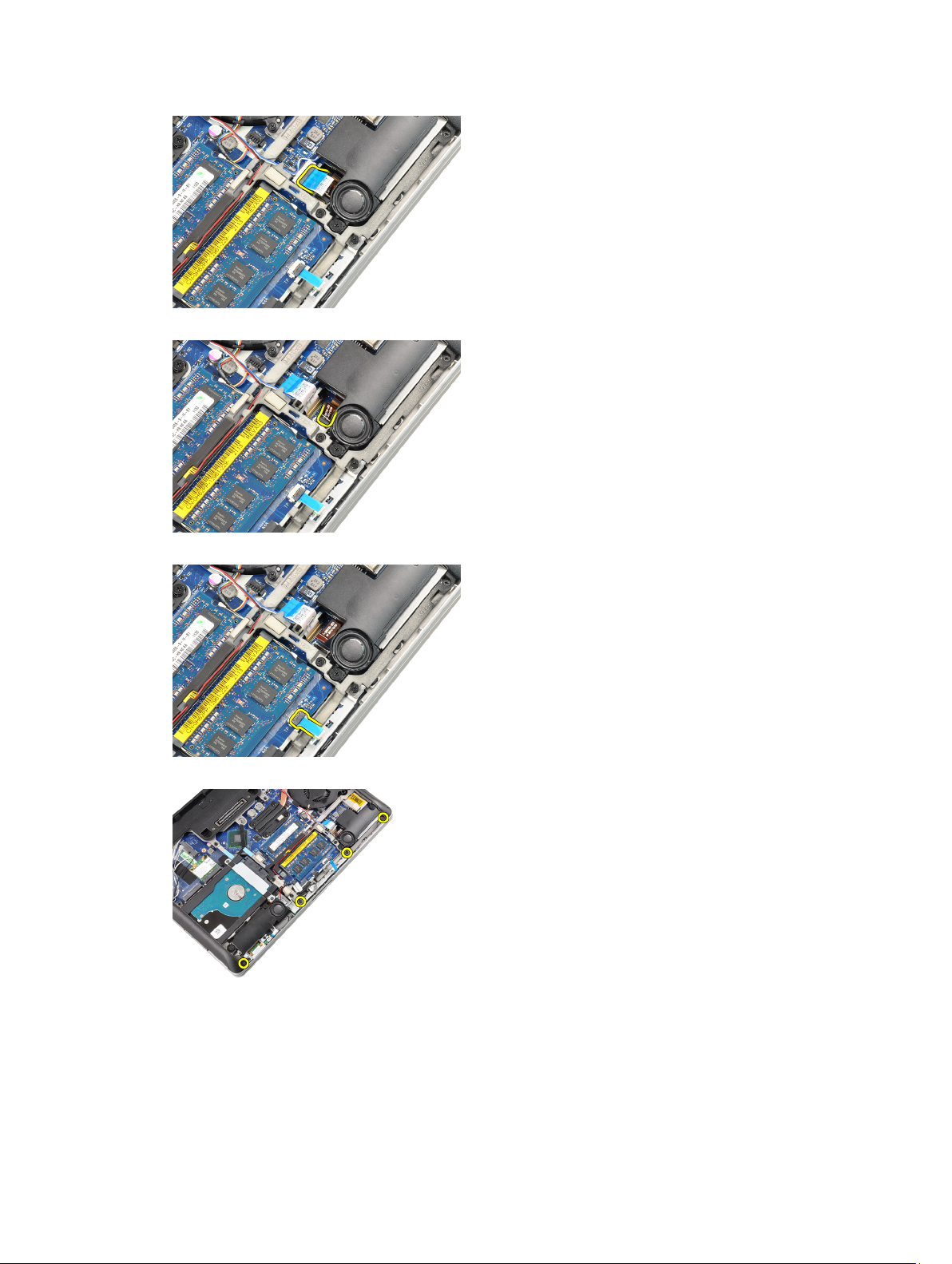
4. Koppel de kabel van de smartcardlezer los.
5. Koppel de touchpadkabel los.
6. Verwijder de schroeven waarmee de polssteun aan de computer is bevestigd.
7. Klap de onderzijde van de computer omhoog tot een hoek van 45 graden.
19
Page 20

8. Duw de polssteun vanaf de onderzijde van de computer naar beneden.
9. Verwijder de polssteun.
De polssteun installeren
1. Lijn de polssteun uit met de daarvoor bestemde ruimte.
2. Druk op de zijkanten van de polssteun totdat deze vastklikt.
3. Keer de computer om en draai de schroeven aan waarmee de polssteun wordt bevestigd.
4. Sluit de volgende kabels aan:
a) touchpad
b) smartcardlezer
c) SD-kaartlezer
5. Installeer:
a) afdekplaat
b) batterij
6. Volg de procedures in
20
Nadat u aan de computer hebt gewerkt
.
Page 21

Het toetsenbord verwijderen
1. Volg de procedures in
2. Verwijder:
a) batterij
b) afdekplaat onderzijde
c) polssteun
3. Verwijder de schroeven aan de onderzijde van de computer.
Draai de computer om en verwijder de schroeven waarmee het toetsenbord is bevestigd.
4.
Voordat u aan de computer gaat werken
.
5. Klap het toetsenbord naar boven.
6. Koppel de gegevenskabel van het toetsenbord los.
21
Page 22
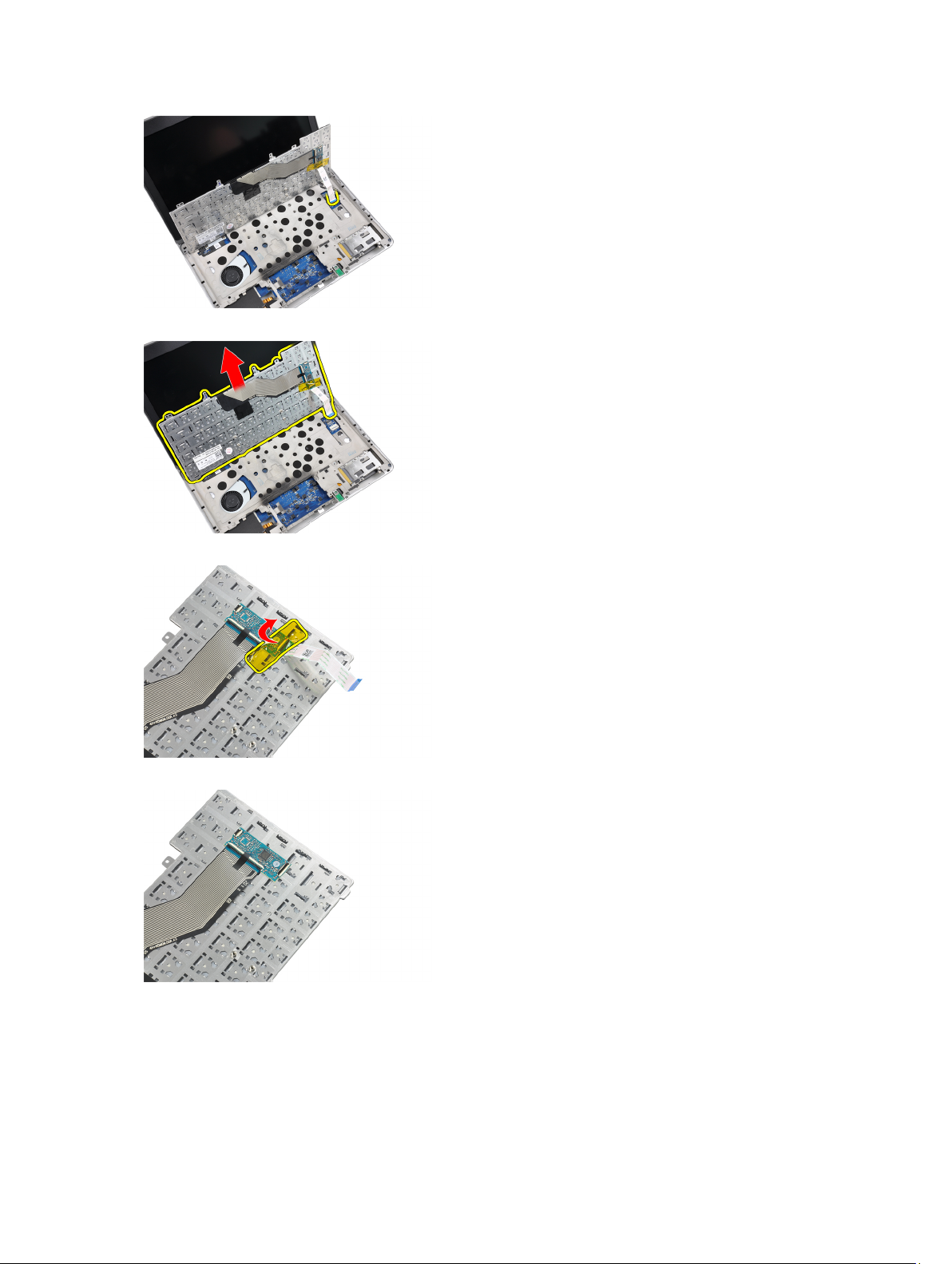
7. Verwijder het toetsenbord.
8. Maak de mylartape los.
9. Koppel de toetsenbordkabel los.
Het toetsenbord installeren
1. Sluit de toetsenbordkabel aan.
2. Plak de mylartape op het toetsenbord.
22
Page 23

3. Sluit de gegevenskabel van het toetsenbord aan.
4. Schuif het toetsenbord in het daarvoor bestemde compartiment en zorg ervoor dat het vastklikt.
5. Draai de schroeven aan om het toetsenbord te bevestigen.
6. Draai de computer om en draai de schroeven aan de onderzijde van de computer aan.
7. Installeer:
a) polssteun
b) afdekplaat
c) batterij
8. Volg de procedures in
Nadat u aan de computer hebt gewerkt
.
De WLAN-kaart verwijderen (Wireless Lokaal Access Network)
1. Volg de procedures in
2. Verwijder:
a) SD-kaart
b) ExpressCard
c) batterij
d) afdekplaat onderzijde
3. Maak de antennekabels van de WLAN-kaart los door ze naar boven te trekken.
4. Verwijder de schroef waarmee de WLAN-kaart aan de computer is bevestigd.
Voordat u aan de computer gaat werken
.
5. Schuif de WLAN-kaart uit de sleuf op het moederbord.
23
Page 24

De WLAN-kaart installeren (Wireless Local Access Network)
1. Steek de WLAN-kaart onder een hoek van 45 graden in de connector in de sleuf.
2. Draai de schroef aan waarmee de WLAN-kaart aan de computer is bevestigd.
3. Sluit de antennekabels aan op de bijbehorende connectors die gemarkeerd zijn op de WLAN-kaart.
4. Installeer:
a) afdekplaat onderzijde
b) batterij
c) ExpressCard
d) SD-kaart
5. Volg de procedures in
Nadat u aan de computer hebt gewerkt
.
De ventilator van de warmteafleider verwijderen
1. Volg de procedures in
2. Verwijder:
a) SD-kaart
b) ExpressCard
c) batterij
d) afdekplaat onderzijde
3. Koppel de kabel van de ventilator van de warmteafleider los.
4. Verwijder de schroeven waarmee de ventilator van de warmteafleider op de computer is bevestigd.
Voordat u aan de computer gaat werken
.
24
Page 25

5. Til de ventilator van de warmteafleider op en verwijder deze uit de computer.
De ventilator van de warmteafleider installeren
1. Plaats de ventilator van de warmteafleider in de daarvoor bestemde sleuf.
2. Draai de schroeven aan waarmee de ventilator van de warmteafleider op de computer is bevestigd.
3. Sluit de kabel van de ventilator van de warmteafleider aan.
4. Installeer:
a) afdekplaat onderzijde
b) batterij
c) ExpressCard
d) SD-kaart
5. Volg de procedures in
Nadat u aan de computer hebt gewerkt
.
De warmteafleidermodule verwijderen
1. Volg de procedures in
2. Verwijder:
a) SD-kaart
b) ExpressCard
c) batterij
d) afdekplaat onderzijde
e) warmteafleider
3. Draai de schroeven los waarmee de warmteafleidermodule aan de computer is bevestigd.
Voordat u aan de computer gaat werken
.
25
Page 26

4. Verwijder de warmteafleidermodule.
De warmteafleidermodule installeren
1. Plaats de warmteafleidermodule in de daarvoor bestemde sleuf.
2. Draai de schroeven aan om de warmteafleidermodule aan de computer te bevestigen.
3. Installeer:
a) warmteafleiderventilator
b) afdekplaat onderzijde
c) batterij
d) ExpressCard
e) SD-kaart
4. Volg de procedures in
Nadat u aan de computer hebt gewerkt
.
De luidsprekers verwijderen
1. Volg de procedures in
2. Verwijder:
a) SD-kaart
b) ExpressCard
c) batterij
d) afdekplaat onderzijde
3. Koppel de luidsprekerkabel los.
26
Voordat u aan de computer gaat werken
.
Page 27

4. Haal de luidsprekerkabel uit de geleider.
5. Verwijder de schroeven waarmee de luidspreker aan de computer wordt bevestigd.
6. Verwijder de schroeven waarmee de tweede luidspreker aan de computer is bevestigd.
7. Verwijder de luidsprekers.
27
Page 28

De luidsprekers installeren
1. Lijn de luidsprekers uit op de oorspronkelijke positie en sluit de luidsprekerkabels aan.
2. Draai de schroeven aan om beide luidsprekers vast te maken.
3. Installeer:
a) afdekplaat onderzijde
b) batterij
c) ExpressCard
d) SD-kaart
4. Volg de procedures in
Nadat u aan de computer hebt gewerkt
.
De onderplaat verwijderen
1. Volg de procedures in
2. Verwijder:
a) SD-kaart
b) ExpressCard
c) batterij
d) afdekplaat onderzijde
e) polssteun
f) toetsenbord
g) Bluetooth-module
h) warmteafleiderventilator
i) luidsprekers
3. Koppel de touchpadkabel los.
4. Koppel de Hall-sensorkabel los.
Voordat u aan de computer gaat werken
.
28
Page 29

5. Verwijder de schroeven waarmee de onderplaat is bevestigd.
6. Til de onderplaat omhoog.
De onderplaat installeren
1. Lijn de onderplaat uit met de computer.
2. Draai de schroeven vast waarmee de onderplaat aan de computer wordt bevestigd.
3. Sluit de volgende kabels aan:
a) Hall-sensor
b) touchpad
4. Installeer:
a) luidsprekers
b) warmteafleiderventilator
c) Bluetooth-module
d) toetsenbord
e) polssteun
f) afdekplaat onderzijde
g) batterij
29
Page 30

h) ExpressCard
i) SD-kaart
5. Volg de procedures in
Nadat u aan de computer hebt gewerkt
De Hall-sensor verwijderen
.
1. Volg de procedures in
2. Verwijder:
a) SD-kaart
b) ExpressCard
c) batterij
d) afdekplaat onderzijde
e) polssteun
f) toetsenbord
g) Bluetooth-module
h) warmteafleiderventilator
i) luidsprekers
j) onderplaat
3. Verwijder de Hall-sensorkabel uit het geleidingskanaal.
Voordat u aan de computer gaat werken
.
4. Verwijder de schroef waarmee de Hall-sensor is bevestigd.
5. Verwijder de Hall-sensor.
30
Page 31

De Hall-sensor installeren
1. Plaats de Hall-sensor in de daarvoor bestemde sleuf.
2. Draai de schroef vast waarmee de Hall-sensor wordt bevestigd.
3. Plaats de Hall-sensorkabel in de Route en sluit de kabel aan.
4. Installeer:
a) onderplaat
b) luidsprekers
c) warmteafleiderventilator
d) Bluetooth-module
e) toetsenbord
f) polssteun
g) afdekplaat onderzijde
h) batterij
i) ExpressCard
j) SD-kaart
5. Volg de procedures in
Nadat u aan de computer hebt gewerkt
De knoopcelbatterij verwijderen
1. Volg de procedures in
2. Verwijder:
a) SD-kaart
b) ExpressCard
c) batterij
d) afdekplaat
e) polssteun
f) toetsenbord
g) Bluetooth-module
h) warmteafleiderventilator
i) luidsprekers
j) onderplaat
3. Koppel de knoopcelbatterijkabel los.
Voordat u aan de computer gaat werken
.
.
31
Page 32

4. Duw de knoopcelbatterij omhoog en haal deze uit de computer.
De knoopcelbatterij installeren
1. Plaats de knoopcelbatterij in de daarvoor bestemde sleuf in de computer.
2. Sluit de knoopcelbatterijkabel aan.
3. Installeer:
a) onderplaat
b) luidsprekers
c) Bluetooth-module
d) warmteafleiderventilator
e) toetsenbord
f) polssteun
g) afdekplaat onderzijde
h) batterij
i) ExpressCard
j) SD-kaart
4. Volg de procedures in
Nadat u aan de computer hebt gewerkt
.
Het moederbord verwijderen
1. Volg de procedures in
2. Verwijder:
a) SD-kaart
b) ExpressCard
c) batterij
d) afdekplaat onderzijde
e) polssteun
32
Voordat u aan de computer gaat werken
.
Page 33

f) toetsenbord
g) Bluetooth-module
h) warmteafleiderventilator
i) warmteafleidermodule
j) luidsprekers
k) beeldscherm
l) onderplaat
3. Koppel de kabel van de kaart van de WiFi-schakelaar los.
4. Koppel de kabel van de ExpressCard-houder los.
5. Koppel de kabel van de stroomaansluiting los.
6. Verwijder de schroeven waarmee het moederbord aan de computer is bevestigd.
33
Page 34

7. Til de linkerkant van het moederbord voorzichtig omhoog tot een hoek van 45 graden.
8. Verwijder het moederbord.
Het moederbord installeren
1. Plaats het moederbord in het daarvoor bestemde compartiment.
2. Draai de schroeven vast waarmee het moederbord aan de computer wordt bevestigd.
3. Sluit de volgende kabels aan:
a) connector voor netvoeding
b) ExpressCard-houder
c) kaart van WiFi-schakelaar
4. Installeer:
a) onderplaat
b) beeldscherm
c) luidsprekers
d) warmteafleiderventilator
e) warmteafleider
f) Bluetooth-module
34
Page 35

g) toetsenbord
h) polssteun
i) afdekplaat onderzijde
j) batterij
k) ExpressCard
l) SD-kaart
5. Volg de procedures in
Nadat u aan de computer hebt gewerkt
.
De poort voor netstroomaansluiting verwijderen
1. Volg de procedures in
2. Verwijder:
a) SD-kaart
b) ExpressCard
c) batterij
d) afdekplaat onderzijde
e) polssteun
f) toetsenbord
g) Bluetooth-module
h) warmteafleiderventilator
i) warmteafleidermodule
j) luidsprekers
k) onderplaat
3. Koppel de kabel voor de netstroomaansluiting los van het moederbord.
Voordat u aan de computer gaat werken
.
4. Verwijder de poort voor de netstroomaansluiting.
35
Page 36

De poort voor netstroomaansluiting installeren
1. Plaats de poort voor de netstroomaansluiting in de daarvoor bestemde sleuf.
2. Sluit de netstroomaansluiting aan op het moederbord.
3. Installeer:
a) onderplaat
b) luidsprekers
c) warmteafleidermodule
d) warmteafleiderventilator
e) Bluetooth-module
f) toetsenbord
g) polssteun
h) afdekplaat onderzijde
i) batterij
j) ExpressCard
k) SD-kaart
4. Volg de procedures in
Nadat u aan de computer hebt gewerkt
De ExpressCard-houder verwijderen
1. Volg de procedures in
2. Verwijder:
a) SD-kaart
b) ExpressCard
c) batterij
d) afdekplaat onderzijde
e) polssteun
f) toetsenbord
g) Bluetooth-module
h) warmteafleider
i) luidsprekers
j) onderplaat
3. Koppel de kabel van de ExpressCard-lezer los.
Voordat u aan de computer gaat werken
.
.
4. Verwijder de schroeven waarmee de ExpressCard-houder aan de computer is bevestigd.
36
Page 37

5. Verwijder de ExpressCard-houder.
De ExpressCard-houder installeren
1. Plaats de ExpressCard-houder in het daarvoor bestemde compartiment.
2. Draai de schroeven vast waarmee de ExpressCard-houder in de computer wordt bevestigd.
3. Sluit de kabel van de ExpressCard-lezer aan.
4. Installeer:
a) onderplaat
b) luidsprekers
c) warmteafleider
d) Bluetooth-module
e) toetsenbord
f) polssteun
g) afdekplaat onderzijde
h) batterij
i) ExpressCard
j) SD-kaart
5. Volg de procedures in
Nadat u aan de computer hebt gewerkt
.
De kaart van de WiFi-schakelaar verwijderen
1. Volg de procedures in
2. Verwijder:
a) SD-kaart
b) ExpressCard
c) batterij
d) afdekplaat onderzijde
Voordat u aan de computer gaat werken
.
37
Page 38

e) polssteun
f) toetsenbord
g) Bluetooth-module
h) warmteafleiderventilator
i) luidsprekers
j) onderplaat
3. Koppel de kabel van de kaart van de WiFi-schakelaar los.
4. Verwijder de schroef waarmee de kaart van de WiFi-schakelaar aan de computer is bevestigd.
5. Verwijder de kaart van de WiFi-schakelaar.
De kaart van de WiFi-schakelaar installeren
1. Plaats de kaart van de WiFi-schakelaar in het daarvoor bestemde compartiment.
2. Draai de schroef vast waarmee de kaart van de WiFi-schakelaar aan de computer wordt bevestigd.
3. Sluit de kabel van de kaart van de WiFi-schakelaar aan.
4. Installeer:
a) onderplaat
b) luidsprekers
38
Page 39

c) warmteafleiderventilator
d) Bluetooth-module
e) toetsenbord
f) polssteun
g) afdekplaat onderzijde
h) batterij
i) ExpressCard
j) SD-kaart
5. Volg de procedures in
Nadat u aan de computer hebt gewerkt
De smartcardhouder verwijderen
.
1. Volg de procedures in
2. Verwijder:
a) SD-kaart
b) ExpressCard
c) batterij
d) afdekplaat onderzijde
e) polssteun
f) toetsenbord
g) warmteafleiderventilator
h) Bluetooth-module
i) luidsprekers
j) beeldscherm
k) onderplaat
l) moederbord
3. Verwijder de schroef waarmee de smartcardhouder aan de computer is bevestigd.
Voordat u aan de computer gaat werken
.
4. Verwijder de smartcardhouder.
39
Page 40

De smartcardhouder installeren
1. Plaats de smartcardhouder in het daarvoor bestemde compartiment.
2. Draai de schroef vast waarmee de smartcardhouder aan de computer wordt bevestigd.
3. Installeer:
a) moederbord
b) onderplaat
c) beeldscherm
d) luidsprekers
e) Bluetooth-module
f) warmteafleiderventilator
g) toetsenbord
h) polssteun
i) afdekplaat onderzijde
j) batterij
k) ExpressCard
l) SD-kaart
4. Volg de procedures in
Nadat u aan de computer hebt gewerkt
.
Het montagekader van het beeldscherm verwijderen
1. Volg de procedures in
2. Verwijder de batterij.
3. Wrik de bovenkant van het montagekader van het beeldscherm voorzichtig los.
4. Doe hetzelfde met de zijkanten en de onderzijde van het montagekader van het beeldscherm.
Voordat u aan de computer gaat werken
.
5. Verwijder het montagekader van het beeldscherm.
40
Page 41

Het montagekader van het beeldscherm installeren
1. Plaats het montagekader van het beeldscherm op het beeldscherm.
2. Druk op het montagekader van het beeldscherm, beginnend boven in de hoek, om het beeldscherm heen werkend
totdat het kader vastklikt.
3. Druk vervolgens op de linker- en rechterranden van het montagekader.
4. Plaats de batterij.
5. Volg de procedures in
Nadat u aan de computer hebt gewerkt
.
Het beeldschermpaneel verwijderen
1. Volg de procedures in
2. Verwijder:
a) batterij
b) montagekader van het beeldscherm
3. Verwijder de schroeven waarmee het beeldschermpaneel aan het beeldscherm is bevestigd.
4. Draai het beeldschermpaneel om.
Voordat u aan de computer gaat werken
.
41
Page 42

5. Verwijder de plakband van de LVDS-kabelconnector en maak de LVDS-kabel los van het beeldschermpaneel.
6. Maak het beeldschermpaneel los van het beeldscherm.
Het beeldschermpaneel installeren
1. Plak de plakband van de LVDS-kabelconnector vast en sluit de LVDS-kabel aan op het beeldschermpaneel.
2. Plaats het beeldschermpaneel op het beeldscherm.
3. Draai de schroeven vast waarmee het beeldschermpaneel aan het beeldscherm wordt bevestigd.
4. Installeer:
a) montagekader van het beeldscherm
b) batterij
5. Volg de procedures in
Nadat u aan de computer hebt gewerkt
.
Het beeldscherm verwijderen
1. Volg de procedures in
2. Verwijder:
a) SD-kaart
b) ExpressCard
c) batterij
d) afdekplaat onderzijde
e) polssteun
f) toetsenbord
3. Verwijder de schroeven van de onderplaat.
Voordat u aan de computer gaat werken
.
42
Page 43

4. Koppel de antennekabels los die mogelijk zijn aangesloten op de draadloze voorzieningen en verwijder ze uit de
geleiders.
5. Verwijder de schroeven waarmee de LVDS-beugel (low-voltage differential signaling) aan de computer is
bevestigd.
6. Verwijder de LVDS-beugel.
7. Koppel de LVDS-kabel los.
43
Page 44

8. Trek de antennekabels door de opening in de bovenzijde van de computer.
9. Verwijder de schroeven waarmee het beeldscherm aan de computer is bevestigd.
10. Til het beeldscherm omhoog van de onderplaat.
Het beeldscherm installeren
1. Plaats het beeldscherm op de computer.
2. Draai de schroeven vast waarmee het beeldscherm op de computer wordt bevestigd.
44
Page 45

3. Plaats de antennekabels in het geleidingskanaal.
4. Sluit de antennekabels aan op de computer.
5. Plaats de LVDS-kabel in de geleiders en sluit deze aan.
6. Plaats de LVDS-bevestigingsbeugel in de sleuf.
7. Draai de schroeven vast waarmee de LVDS-bevestigingsbeugel aan de computer is bevestigd.
8. Leid de antennekabels die verbonden zijn met de draadloze voorzieningen door de geleiders en sluit ze.
9. Draai de computer om en draai de schroeven aan de onderzijde vast.
10. Installeer:
a) toetsenbord
b) polssteun
c) afdekplaat onderzijde
d) batterij
e) ExpressCard
f) SD-kaart
11. Volg de procedures in
Nadat u aan de computer hebt gewerkt
.
De camera verwijderen
1. Volg de procedures in
2. Verwijder:
a) batterij
b) montagekader van het beeldscherm
3. Maak de geleidende tape los.
4. Verwijder de schroef waarmee de camera is bevestigd aan het beeldscherm.
Voordat u aan de computer gaat werken
.
5. Til de rechterkant van de camera omhoog.
45
Page 46

6. Draai de camera weg van het beeldscherm.
7. Koppel de camerakabel los en verwijder de camera.
De camera installeren
1. Plaats de camera in de daarvoor bestemde sleuf in het beeldschermpaneel.
2. Draai de schroef vast waarmee de camera op het beeldscherm wordt bevestigd.
3. Sluit de camerakabel aan op de camera.
4. Plak de geleidende tape vast.
5. Installeer:
a) montagekader van het beeldscherm
b) batterij
6. Volg de procedures in
46
Nadat u aan de computer hebt gewerkt
.
Page 47

De LVDS- (Low-Voltage Differential Signaling) en camerakabel verwijderen
1. Volg de procedures in
2. Verwijder:
a) SD-kaart
b) ExpressCard
c) batterij
d) afdekplaat onderzijde
e) polssteun
f) toetsenbord
g) montagekader van het beeldscherm
h) beeldschermpaneel
i) beeldscherm
3. Koppel de LVDS- en camerakabel los van de camera.
4. Maak de plakband los waarmee de LVDS- en camerakabel aan het beeldscherm is bevestigd.
Voordat u aan de computer gaat werken
.
5. Verwijder de LVDS- en camerakabel van het beeldscherm.
47
Page 48

De LVDS- en camerakabel installeren
1. Bevestig de LVDS- en camerakabel aan het beeldscherm.
2. Sluit de LVDS- en camerakabel aan.
3. Installeer:
a) beeldscherm
b) beeldschermpaneel
c) montagekader van het beeldscherm
d) toetsenbord
e) polssteun
f) afdekplaat onderzijde
g) batterij
h) ExpressCard
i) SD-kaart
4. Volg de procedures in
Nadat u aan de computer hebt gewerkt
.
48
Page 49

Extra informatie
Dit hoofdstuk bevat informatie voor de extra functies op uw computer.
Informatie over de dockingpoort
De dockingpoort wordt gebruikt om de laptop met een dockingstation (optioneel) te verbinden.
1. Dockingpoort
3
49
Page 50

50
Page 51

4
Installatie van het systeem
Met systeeminstallatie kunt u de hardware van uw computer beheren en de opties voor het BIOS‐niveau opgeven. Vanaf
de systeeminstallatie kunt u:
• de NVRAM-instellingen wijzigingen na het toevoegen of verwijderen van hardware
• de configuratie van de systeemhardware bekijken
• geïntegreerde apparaten in- of uitschakelen
• grenswaarden voor performance en stroombeheer instellen
• de computerbeveiliging beheren
Bootsequence (Opstartvolgorde)
Met Opstartvolgorde kunt u het opstartapparaat dat in de systeeminstallatie gespecificeerd staat, omzeilen en
rechtstreeks vanaf een specifiek apparaat opstarten (bijvoorbeeld: optische schijf of vaste schijf). Tijdens de Power-on
Self Test (POST), wanneer het logo van Dell verschijnt, kunt u:
• de systeeminstallatie openen door op <F2> te drukken
• het eenmalige opstartmenu openen door op <F12> te drukken
In het eenmalige opstartmenu staat het apparaat waar het systeem vanaf kan opstarten en de optie voor diagnostiek. De
opties van het opstartmenu zijn:
• Verwijderbare schijf (mits beschikbaar)
• STXXXX schijf
OPMERKING: XXX staat voor het nummer van de SATA-schijf.
• Optische schijf
• Diagnostiek
OPMERKING: Na het selecteren van Diagnostiek wordt het scherm ePSA-diagnostiek geopend.
In het scherm voor de opstartvolgorde wordt ook de optie weergegeven voor het openen van het scherm
systeeminstallatie.
Navigatietoetsen
De volgende tabel geeft de navigatietoetsen weer voor het installeren van het systeem.
OPMERKING: Voor de meeste opties voor het installeren van het systeem geldt dat de door u aangebrachte
wijzigingen wel worden opgeslagen, maar pas worden geëffectueerd nadat het systeem opnieuw is opgestart.
51
Page 52

Tabel 1. Navigatietoetsen
Toetsen Navigatie
Pijl Omhoog Gaat naar het vorige veld.
Pijl Omlaag Gaat naar het volgende veld.
<Enter> Hiermee kunt u een waarde in het geselecteerde veld invullen (mits van toepassing) of de
verwijzing in het veld volgen.
Spatiebalk Vergroot of verkleint een vervolgkeuzelijst, Mits van toepassing).
<Tab> Gaat naar het focusveld.
OPMERKING: Alleen voor de standaard grafische browser.
<Esc> Gaat naar de vorige pagina totdat u het hoofdscherm bekijkt. Door in het hoofdscherm op <Esc>
te drukken, verschijnt een melding om de niet opgeslagen wijzigingen op te slaan en het
systeem opnieuw op te starten.
<F1> Hiermee wordt het hulpbestand voor de systeeminstallatie geopend.
Opties voor System Setup (Systeeminstellingen)
OPMERKING: Afhankelijk van uw computer en de geïnstalleerde apparaten kunnen de onderdelen die in dit
gedeelte worden vermeld wel of niet worden weergegeven.
Tabel 2. General (Algemeen)
Optie Beschrijving
System Information Dit gedeelte bevat de belangrijkste
hardwarefuncties van de computer.
• System Information
(Systeemgegevens)
• Memory Information
(Geheugengegevens)
• Processor Information
(Processorgegevens)
• Device Information
(Apparaatgegevens)
Battery Information Geeft de oplaadstatus van de batterij aan.
Bootsequence Hiermee kunt u de volgorde instellen waarin
de computer een besturingssysteem probeert
te vinden. Alle onderstaande opties zijn
geselecteerd:
• Diskette Drive (Diskettestation)
• Internal HDD (Interne vaste schijf)
• USB Storage Device (USBopslagapparaat)
• CD/DVD/CD-RW Drive (Cd/dvd/cd-rwstation)
• Onboard NIC (NIC op kaart)
U kunt ook de optie Boot List (Opstartlijst)
kiezen. De opties zijn:
52
Page 53

Optie Beschrijving
• Legacy (Standaardinstelling)
• UEFI
Date/Time Hiermee kunt u de datum en tijd wijzigen.
Tabel 3. System Configuration (Systeemconfiguratie)
Optie Beschrijving
Integrated NIC Hiermee kunt u de geïntegreerde
netwerkcontroller configureren. De opties zijn:
• Disabled (Uitgeschakeld)
• Enabled (Ingeschakeld)
• Enabled w/PXE (Ingeschakeld met
PXE) (standaardinstelling)
Parallel Port Hiermee kunt u de parallelle poort op het
dockingstation instellen en configureren. U
kunt de parallelle poort als volgt instellen:
• Disabled (Uitgeschakeld)
• AT
• PS2
• ECP
Serial Port Hier worden de instellingen van de seriële
poort opgegeven en gedefinieerd. U kunt de
seriële poort als volgt instellen:
• Disabled (Uitgeschakeld)
• COM1 (Standaardinstelling)
• COM2
• COM3
• COM4
OPMERKING: Het besturingssysteem kan
bronnen toewijzen, zelfs als de instelling
is uitgeschakeld.
SATA Operation
Hiermee kunt u de interne SATA-vasteschijfcontroller configureren. De opties zijn:
• Disabled (Uitgeschakeld)
• ATA
• AHCI
• RAID On (RAID ingeschakeld)
(Standaardinstelling)
OPMERKING: SATA is geconfigureerd om
de RAID-modus te ondersteunen.
Drives Hiermee kunt u de SATA-stations
configureren. De opties zijn:
53
Page 54

Optie Beschrijving
• SATA-0
• SATA-1
• SATA-4
• SATA-5
Standaardinstelling: All drives are enabled
(Alle stations zijn ingeschakeld).
SMART Reporting Met dit veld wordt bepaald of fouten met de
vaste schijf voor de geïntegreerde apparaten
tijdens het opstarten worden gerapporteerd.
Deze technologie is onderdeel van de
specificatie SMART (Self Monitoring Analysis
en Reporting Technology).
• Enable SMART Reporting (SMART
rapportage inschakelen): deze optie is
standaard uitgeschakeld.
USB Configuration Hiermee kunt u de USB-configuratie beheren.
De opties zijn:
• Enable Boot Support
(Opstartondersteuning inschakelen)
• Enable External USB Port (Externe
USB-poort inschakelen)
Standaardinstelling: beide opties zijn
geselecteerd.
USB PowerShare Hiermee configureert u het gedrag van de
functie USB PowerShare voor het opladen
van USB-apparaten wanneer de computer is
uitgeschakeld of in de slaapstand staat. Deze
optie is standaard uitgeschakeld.
• Enable USB PowerShare (USB
PowerShare inschakelen)
Keyboard Illumination Hiermee kunt u de werkstand van de functie
voor toetsenbordverlichting configureren. De
opties zijn:
• Disabled (Uitgeschakeld)
(Standaardinstelling)
• Level is 25% (Niveau is 25%)
• Level is 50% (Niveau is 50%)
• Level is 75% (Niveau is 75%)
• Level is 100% (Niveau is 100%)
Stealth Mode Control Hiermee kunt u de modus instellen waarmee
alle licht- en geluidsemissies van het systeem
worden uitgeschakeld. Deze optie is
standaard uitgeschakeld.
54
Page 55

Optie Beschrijving
• Enable Stealth Mode (Stealth Mode
inschakelen)
Miscellaneous Devices Hiermee kunt u de verschillende
geïntegreerde apparaten in- of uitschakelen.
De opties zijn:
• Enable Internal Modem (Interne
modem inschakelen)
• Enable Microphone (Microfoon
inschakelen)
• Enable eSATA Ports (eSATA-poorten
inschakelen)
• Enable Hard Drive Free Fall Protection
(Bescherming van de vaste schijf bij
vallen inschakelen)
• Enable Module Bay
(Modulecompartiment inschakelen)
• Enable ExpressCard (ExpressCard
inschakelen)
• Enable Camera (Camera inschakelen)
• Enable Media Card (Mediakaart
inschakelen)
• Disable Media Card (Mediakaart
uitschakelen)
Standaardinstelling: All devices are enabled
(Alle apparaten zijn ingeschakeld)
Tabel 4. Video
Optie Beschrijving
LCD Brightness Hiermee kunt u de helderheid van het beeldscherm instellen wanneer de
omgevingssensor is uitgeschakeld.
Optimus Hiermee kunt u de NVIDIA Optimus-technologie in- of uitschakelen.
• Enable Optimus (Optimus inschakelen): standaardinstelling.
Tabel 5. Security (Beveiliging)
Optie Beschrijving
Intel TXT (LT-SX) Configuration Deze optie is standaard uitgeschakeld.
Admin Password Hiermee kunt u het administratorwachtwoord (admin) instellen, wijzigen of
wissen.
OPMERKING: U moet het administratorwachtwoord instellen voordat u het
systeem- of hardeschijfwachtwoord instelt.
OPMERKING: Wijzigingen in wachtwoorden worden onmiddellijk effectief.
OPMERKING: Wanneer u het administratorwachtwoord wist, wist u
automatisch ook het systeemwachtwoord.
55
Page 56

Optie Beschrijving
OPMERKING: Wijzigingen in wachtwoorden worden onmiddellijk effectief.
Standaardinstelling: Not set (Niet ingeschakeld)
System Password Hiermee kunt u het systeemwachtwoord instellen, wijzigen of wissen.
OPMERKING: Wijzigingen in wachtwoorden worden onmiddellijk effectief.
Standaardinstelling: Not set (Niet ingeschakeld)
Internal HDD-0 Password
(Wachtwoord voor interne vaste
schijf)
Strong Password Hiermee kunt de optie forceren om altijd sterke wachtwoorden in te stellen.
Password Configuration Hier kunt u de lengte van uw wachtwoord instellen. Min = 4 , Max = 32
Password Bypass Hiermee kunt u de toestemming in- of uitschakelen om de wachtwoorden voor het
Password Change Hiermee kunt u de wachtwoorden voor het systeem en de vaste schijf wijzigen
Non-Admin Setup Changes Hiermee bepaalt u of wijzigingen op de installatieoptie zijn toegestaan wanneer er
Hiermee kunt u het administratorwachtwoord instellen, wijzigen of wissen.
Standaardinstelling: Not set (Niet ingeschakeld)
Standaardinstelling: Enable Strong Password (Sterk wachtwoord inschakelen) is
niet geselecteerd.
systeem en de interne vaste schijf over te slaan, wanneer deze zijn ingesteld. De
opties zijn:
• Disabled (Uitgeschakeld) (Standaardinstelling)
• Reboot bypass (Overslaan bij hervatten)
wanneer het administratorwachtwoord is ingesteld.
Standaardinstelling: Allow Non-Admin Password Changes (Niet-admin-
wachtwoordwijzigingen toestaan) is niet geselecteerd
een administratorwachtwoord is ingesteld. Deze optie is uitgeschakeld.
• Allows Wireless Switch Changes (Wijzigingen schakelaar voor draadloos
netwerk toestaan)
TPM Security Hiermee kunt u de Trusted Platform Module (TPM) tijdens POST inschakelen.
Standaardinstelling: The option is disabled (De optie is uitgeschakeld).
CPU XD Support Hiermee kunt u de modus Execute Disable (Uitvoeren uitschakelen) van de
processor inschakelen.
Standaardinstelling: Enable CPU XD Support (CPU XD-ondersteuning inschakelen)
Computrace Hiermee kunt u de optionele software Computrace in- en uitschakelen. De opties
zijn:
• Deactivate (Deactiveren) (Standaardinstelling)
• Disable (Uitschakelen)
• Activate (Activeren)
OPMERKING: Met de opties Activate en Disable wordt de functie permanent
geactiveerd of uitgeschakeld en zijn er geen andere wijzigingen meer
toegestaan.
CPU XD Support Hiermee kunt u de modus Execute Disable (Uitvoeren uitschakelen) van de
processor inschakelen.
56
Page 57

Optie Beschrijving
Standaardinstelling: Enable CPU XD Support (CPU XD-ondersteuning inschakelen)
OROM Keyboard Access Hiermee kunt u het gebruik van sneltoetsen instellen voor de
configuratieschermen van Option ROM tijdens het opstarten. De opties zijn:
• Enable (Uitschakelen) (Standaardinstelling)
• One Time Enable (Eenmalig inschakelen)
• Disable (Uitschakelen)
Admin Setup Lockout Hiermee kunt u voorkomen dat gebruikers de Setup openen wanneer er een
administratorwachtwoord is ingesteld.
Standaardinstelling: Disabled (Uitgeschakeld)
Tabel 6. Performance (Prestatie)
Optie Beschrijving
Multi Core Support Dit veld specificeert of een of alle kernen van
de processor ingeschakeld zullen worden. De
werking van sommige applicaties zal
verbeteren met de extra kernen. Deze optie is
standaard ingeschakeld. Hiermee kunt u de
ondersteuning voor meerdere kernen voor de
processor in- of uitschakelen. De opties zijn:
• All (Alle) (Standaardinstelling)
• 1
• 2
Intel SpeedStep Hiermee kunt u de functie Intel SpeedStep in-
of uitschakelen.
Standaardinstelling: Enable Intel SpeedStep
(Intel SpeedStep inschakelen)
C States Control Hiermee kunt u de aanvullende slaapstanden
van de processor in- of uitschakelen:
Standaardinstelling: de opties C states (C-
standen), C3, C6, Enhanced C-states
(Verbeterde C-standen) en C7 zijn
ingeschakeld.
Intel TurboBoost Hiermee kunt u de Intel TurboBoost-modus
van de processor in- of uitschakelen.
Standaardinstelling: Enable Intel TurboBoost
(Intel TurboBoost inschakelen)
Hyper-Thread Control Hiermee kunt u HyperThreading in de
processor in- of uitschakelen.
Standaardinstelling: Enabled (Ingeschakeld)
Tabel 7. Power Management (Energiebeheer)
Optie Beschrijving
AC Behavior Hiermee kunt u bepalen of de computer automatisch wordt ingeschakeld wanneer
de netadapter wordt aangesloten. Deze optie is uitgeschakeld.
57
Page 58

Optie Beschrijving
• Wake on AC (Automatisch inschakelen bij netvoeding)
Auto On Time Hiermee kunt u de tijd instellen waarop de computer automatisch moet worden
ingeschakeld. De opties zijn:
• Disabled (Uitgeschakeld) (Standaardinstelling)
• Every Day (Elke dag)
• Weekdays (Op werkdagen)
USB Wake Support Hiermee kunt u instellen of USB-apparaten de computer uit de stand-bystand
mogen halen. Deze optie is uitgeschakeld.
• Enable USB Wake Support (Inschakelen van USB-ondersteuning voor
automatisch inschakelen)
Wireless Radio Control Hiermee kunt u de draadloze bediening van WLAN- en WWAN-radio instellen. De
opties zijn:
• Control WLAN Radio (Bediening WLAN-radio)
• Control WWAN Radio (Bediening WWAN-radio)
Standaardinstelling: beide opties zijn uitgeschakeld.
Wake on LAN/WLAN Met deze optie kan de computer opstarten vanuit de uit-stand wanneer hij door
een speciaal LAN-signaal wordt getriggerd. Inschakelen vanuit stand-by wordt niet
beïnvloed door deze instelling en moet worden ingeschakeld in het
besturingssysteem. Deze functie werkt alleen wanneer de computer is aangesloten
op netvoeding.
• Disabled (Uitgeschakeld): het systeem wordt niet ingeschakeld wanneer
deze een signaal voor inschakeling ontvangt van het LAN of het draadloze
LAN. (Standaardinstelling)
• LAN Only (Alleen LAN): het systeem wordt ingeschakeld door speciale
LAN-signalen.
• WLAN Only (Alleen WLAN)
• LAN or WLAN (LAN of WLAN)
Block Sleep
Primary Battery Configuration Hiermee kunt u instellen hoe de batterij moet worden opgeladen als de netadapter
Battery Slice Configuration Hiermee kunt u opgeven hoe de batterij moet worden opgeladen. De opties zijn:
Hiermee kunt u voorkomen dat de computer in de slaapstand gaat. Deze optie is
standaard uitgeschakeld.
• Block Sleep (S3) (Slaap blokkeren (S3))
is aangesloten. De opties zijn:
• Standard Charge (Standaard opladen)
• Express Charge (Expresse opladen)
• Predominantly AC use (Voornamelijk gebruik van netstroom)
• Auto Charge (Automatisch opladen) (Default Setting)
• Custom Charge (Aangepast opladen): u kunt het oplaadpercentage
instellen voor het opladen van de batterij.
• Standard Charge (Standaard opladen)
58
Page 59

Optie Beschrijving
• Express Charge (Expresse opladen) (Standaardinstelling)
Tabel 8. POST Behavior
Optie Beschrijving
Adapter Warnings Hiermee kunt u de waarschuwingsberichten voor adapters activeren bij het
gebruik van bepaalde stroomadapters. Deze optie is standaard ingeschakeld.
• Enable Adapter Warnings (Waarschuwingsberichten adapter inschakelen)
Mouse/Touchpad Hiermee kunt u definiëren hoe de computer omgaat met de muis- en
touchpadinvoer. De opties zijn:
• Serial Mouse (Seriële muis)
• PS2 Mouse (PS2-muis)
• Touchpad/PS-2 Mouse (Touchpad/PS-2-muis) (Standaardinstelling)
Numlock Enable Geeft aan of de NumLock-functie mag worden ingeschakeld wanneer de computer
wordt opgestart. Deze optie is standaard ingeschakeld.
• Nummervergrendeling inschakelen
Fn Key Emulation Hiermee kunt u de <Scroll Lock>-toetsfunctie van een PS-2-toetsenbord laten
overeenkomen met de <Fn>-toetsfunctie van een intern toetsenbord. Deze optie is
standaard ingeschakeld.
• Enable Fn Key Emulation (Emulatie Fn-toets inschakelen)
Keyboard Errors Geeft aan of toetsenbordgerelateerde fouten tijdens het opstarten van de
computer worden gerapporteerd. Deze optie is standaard geactiveerd.
• Enable Keyboard Error Detection (Detectie toetsenbordfouten inschakelen)
POST Hotkeys Hiermee wordt aangegeven of er in het aanmeldscherm een melding wordt
weergegeven over de toetsenreeks waarmee het Boot Option-menu van de BIOS
kan worden geopend.
• Enable F12 Boot Option menu (F12 opstartoptiemenu inschakelen). Deze
optie is standaard ingeschakeld.
Fastboot Hiermee kunt u de opstartprocessen versnellen. De opties zijn:
• Minimal (Minimaal)
• Grondig (Uitgeschakeld) (Standaardinstelling)
• Auto (Automatisch)
Tabel 9. Virtualization Support (Virtualisatieondersteuning)
Optie Beschrijving
Virtualization Hiermee bepaalt u of een VMM (Virtual Machine Monitor) gebruik kan maken van
de extra hardware-capaciteiten van Intel Virtualization Technology.
59
Page 60

Optie Beschrijving
• Enable Intel Virtualization Technology (Intel Virtualization-technologie
inschakelen): standaardinstelling.
VT for Direct I/O Hiermee schakelt u Virtual Machine Monitor (VMM) in of uit voor het gebruik van
de extra hardwaremogelijkheden van de Intel Virtualization-technologie voor
directe I/O.
• Enable Intel Virtualization Technology for Direct I/O (Intel Virtualizationtechnologie voor directe I/O): standaardinstelling.
Tabel 10. Wireless (Draadloos)
Optie Beschrijving
Wireless Switch Hiermee kunt u bepalen welk draadloos apparaat met de schakelaar voor
draadloos netwerk kan worden beheerd. De opties zijn:
• WWAN
• Bluetooth
• WLAN
Alle opties zijn standaard ingeschakeld.
Wireless Device Enable Hiermee kunt u de draadloze apparaten in- of uitschakelen. De opties zijn:
• WWAN
• Bluetooth
• WLAN
Alle opties zijn standaard ingeschakeld.
Tabel 11. Maintenance (Onderhoud)
Optie Beschrijving
Service Tag Hier wordt het servicelabel van uw computer weergegeven.
Asset Tag Hier kunt u een inventaristag voor de computer maken als er nog geen
inventaristag is ingesteld. Deze optie is standaard uitgeschakeld.
Tabel 12. System Logs (Systeemlogboeken)
Optie Beschrijving
BIOS Events Dit laat de systeemlog zien en geeft u de mogelijkheid de log te wissen.
• Clear Log (Logboek wissen)
Het BIOS updaten
Het wordt aanbevolen om uw BIOS (systeeminstallatie) te updaten, tijdens het vervangen van het moederbord, of
wanneer een update beschikbaar is. Bij notebooks dient ervoor te worden gezorgd dat de accu volledig is opgeladen en
de notebook op de reguliere stroomvoorziening is aangesloten.
1. Start de computer opnieuw op.
2. Ga naar support.dell.com/support/downloads.
60
Page 61

3. Als u het serviceplaatje of de code voor express-service van uw computer hebt:
OPMERKING: Bij desktops bevindt de servicelabel zich aan de voorkant.
OPMERKING: Bij notebooks bevindt de servicelabel zich aan de onderkant.
a) Vul de Service Tag of Express Service Code in en klik op Submit (Verzenden).
b) Klik op Submit (Verzenden) en ga verder naar stap 5.
4. Als u het serviceplaatje of de code voor express-service van uw computer niet hebt, selecteer dan een van de
volgende mogelijkheden:
a) Mijn serviceplaatje automatisch voor mij detecteren
b) Kies uit de lijst Mijn producten en services
c) Kies uit de lijst van alle Dell-producten
5. Selecteer op het scherm voor applicaties en stuurprogramma's, onder de vervolgkeuzelijst Operating System
(Besturingssysteem), BIOS.
6. Bepaal het nieuwste BIOS-bestand en klik op Download File (Bestand downloaden).
7. Selecteer uw voorkeursmethode voor het downloaden in het venster Selecteer hieronder uw voorkeursmethode
voor downloaden; klik op Download Now (Nu downloaden).
Het venster File Download (bestand downloaden) wordt weergegeven.
8. Klik op Save (Opslaan) om het bestand op uw computer op te slaan.
9. Click Run to install the updated BIOS settings on your computer.
Volg de aanwijzingen op het scherm.
Wachtwoord voor systeem en installatie
U kunt ter beveiliging van uw computer een wachtwoord voor het systeem en de installatie aanmaken.
Type wachtwoord Beschrijving
System Password
(Systeemwachtwoord
)
InstallatiewachtwoordWachtwoord dat moet worden ingevuld voor toegang en het aanbrengen van wijzigingen aan
WAARSCHUWING: De wachtwoordfunctie zorgt voor een basisbeveiliging van de gegevens in uw computer.
WAARSCHUWING: Iedereen heeft toegang tot de gegevens in uw computer als deze onbeheerd en niet
vergrendeld wordt achtergelaten.
OPMERKING: De wachtwoordfunctie is bij levering van uw computer uitgeschakeld.
Wachtwoord dat moet worden ingevuld om aan uw systeem in te loggen.
de BIOS-instellingen van uw computer.
Een wachtwoord aan het systeem en de installatie toekennen
U kunt een nieuw Systeemwachtwoord en/of Installatiewachtwoord toewijzen, of een bestaand Systeemwachtwoord
en/of Installatiewachtwoord alleen wijzigen wanneer WachtwoordstatusOntgrendeld is. Als de wachtwoordstatus
Vergrendeld is, kunt u het systeemwachtwoord niet wijzigen.
OPMERKING: Als de wachtwoord-jumper is uitgeschakeld, worden de bestaande wachtwoorden voor systeem en
installatie verwijderd en heeft u geen systeemwachtwoord nodig om op de computer in te loggen.
Druk voor het openen van een systeeminstallatie na het aanzetten of opnieuw opstarten van de computer meteen op
<F2>.
61
Page 62

1. Selecteer in het scherm Systeem BIOS , of Systeeminstallatie Systeembeveiliging en druk op <Enter>.
Het scherm Systeembeveiliging wordt geopend.
2. Controleer in het scherm Systeembeveiliging of de Wachtwoordstatus ontgrendeld is.
3. Selecteer Systeemwachtwoord, wijzig of verwijder het huidige systeemwachtwoord en druk op <Enter> of <Tab>.
Hanteer de volgende richtlijnen om het systeemwachtwoord toe te kennen:
– Een wachtwoord mag bestaan uit maximaal 32 tekens.
– Het wachtwoord mag de nummers 0 t/m 9 bevatten.
– Er mogen alleen kleine letters worden gebruikt.
– Alleen de volgende speciale tekens zijn toegestaan: spatie, (”), (+), (,), (-), (.), (/), (;), ([), (\), (]), (`).
Vul het systeemwachtwoord op aangeven nogmaals in.
4. Vul hetzelfde wachtwoord als daarvoor in en klik op OK.
5. Selecteer Systeemwachtwoord, vul het systeemwachtwoord in en druk op <Enter> of <Tab>.
Er verschijnt een melding om het installatiewachtwoord nogmaals in te vullen.
6. Vul hetzelfde wachtwoord als daarvoor in en klik op OK.
7. Druk op <Esc> waarna een melding verschijnt om de wijzigingen op te slaan.
8. Druk op <Y> om de wijzigingen op te slaan.
Hierna wordt de computer opnieuw opgestart.
Verwijderen of wijzigen van een bestaand wachtwoord voor het systeem en/of de installatie
Zorg dat de Password Status (Wachtwoordstatus) in de systeeminstallatie ontgrendeld is voordat het wachtoord voor
het systeem en/of de installatie gewijzigd wordt. U kunt geen van beide wachtwoorden verwijderen of wijzigen als de
Password Status (Wachtwoordstatus) geblokkeerd is.
Druk na het aanzetten of opnieuw opstarten van de computer meteen op <F2>.
1. Selecteer in het scherm System BIOS (Systeem BIOS), of System Setup (Systeeminstallatie) System Security
(Systeembeveiliging) en druk op <Enter>.
Het scherm System Security (Systeembeveiliging) wordt geopend.
2. Controleer in het scherm System Security (Systeembeveiliging), of de Password Status ontgrendeld is.
3. Selecteer System Password (Systeemwachtwoord), wijzig of verwijder het huidige systeemwachtwoord en druk op
<Enter> of <Tab>.
4. Selecteer Setup Password (Installatiewachtwoord), wijzig of verwijder het huidige installatiewachtwoord en druk
op <Enter> of <Tab>.
OPMERKING: Vul bij het wijzigen van het systeem- en/of installatiewachtwoord het nieuwe wachtwoord in
wanneer de melding daarvoor verschijnt. Als een van beide of beide wachtwoorden wordt verwijderd, dient
de melding daarover ook te worden bevestigd.
5. Druk op <Esc> waarna een melding verschijnt om de wijzigingen op te slaan.
6. Druk op <Y> om de wijzigingen op te slaan en de systeeminstallatie te verlaten.
Hierna wordt de computer opnieuw opgestart.
62
Page 63

5
Diagnostiek
Start bij problemen met uw computer eerst de ePSA diagnosefuncties voordat u met Dell contact opneemt voor
technische assistentie. Het doel van het starten van deze diagnostische functies is het testen van de hardware van uw
computer zonder extra apparatuur nodig te hebben of de kans te lopen om gegevens te verliezen. Als u het probleem
niet zelf kunt oplossen, kunnen de medewerkers u op basis van de diagnosefuncties verder helpen om het probleem op
te lossen.
Enhanced Pre-Boot System Assessment (ePSA)
Het diagnostische ePSA (ook bekend als systeemdiagnose) voert een volledige controle van de hardware van uw
computer uit. Het ePSA maakt deel uit van het BIOS en wordt door het BIOS gestart. Deze diagnosefunctie biedt een
reeks mogelijkheden voor specifieke apparaten of groepen apparaten waarmee u:
• automatische tests kunt laten uitvoeren of in interactieve modus
• tests herhalen
• testresultaten weergeven of opslaan
• grondige testen kunt laten uitvoeren voor extra testmogelijkheden voor nog meer informatie over het/de defecte
apparaat/apparaten
• statusmeldingen bekijken waarin staat of de tests goed verlopen zijn
• foutmeldingen bekijken waarin staat of er tijdens het testen problemen zijn opgetreden
WAARSCHUWING: de systeemdiagnose kunt gebruiken om alleen uw computer te testen. Het gebruik van dit
programma op meerdere computers kan leiden tot ongeldige resultaten of foutmeldingen.
OPMERKING: Sommige testen voor specifieke apparaten moeten interactie worden doorlopen. Zorg er daarom
voor dat u altijd zicht op het beeldscherm heeft wanneer de tests worden uitgevoerd
1. Start de computer op.
2. Druk tijdens het opstarten van de computer op <F12> wanneer het logo van Dell verschijnt.
3. Selecteer in het opstartmenu de optie Diagnostics (Diagnose).
Het venster Enhanced Pre-boot System Assessment (ePSA) wordt geopend met alle apparaten die de computer
heeft gedetecteerd. Het diagnoseprogramma start de tests voor al deze apparaten.
4. Als u alleen een test voor een specifiek apparaat wilt laten uitvoeren, drukt u op <Esc> en klikt u op Yes (Ja) om de
diagnosetest te stoppen.
5. Selecteer het apparaat in het linkervenster en klik op Run Tests (Tests starten).
6. Van eventuele problemen worden foutcodes weergegeven.
er de foutcode(s) en neem contact op met Dell.
63
Page 64

64
Page 65

Problemen oplossen
Eventuele problemen met uw computer kunt oplossen met aanduidingen, zoals diagnostische lampjes, piepcodes en
foutmeldingen die eventueel tijdens het werken met de computer optreden.
Statuslampjes van het apparaat
Tabel 13. Statuslampjes van het apparaat
Gaat branden wanneer u de computer inschakelt en knippert wanneer de computer zich in de
energiebeheermodus bevindt.
Gaat branden wanneer de computer gegevens leest of schrijft.
Gaat branden of knippert om de batterijstatus aan te geven.
Gaat branden wanneer het draadloze netwerk is ingeschakeld.
De LED-statuslampjes van het apparaat bevinden zich meestal boven of links van het toetsenbord. Ze worden gebruikt
om de verbindings- en activiteitstatus van de opslag-, batterij- en draadloze apparaten aan te geven. Ook zijn de
statuslampjes handig bij het stellen van een diagnose als er mogelijk een probleem is met het systeem.
In de onderstaande tabel vindt u een overzicht van LED-codes die worden weergegeven bij mogelijke problemen.
Tabel 14. LED-lampjes
6
LED voor opslag LED voor
stroom
Knipperend OnonderbrokenOnonderbroken Er heeft zich mogelijk een fout in de processor voorgedaan.
Ononderbroken Knipperend Ononderbroken Er zijn geheugenmodules gedetecteerd, maar er is een fout
Knipperend Knipperend Knipperend Er is een fout in het moederbord opgetreden.
Knipperend Knipperend Ononderbroken Er is mogelijk een fout opgetreden met een grafische of
Knipperend Knipperend Uit Systeem werkt niet na initialisatie van vaste schijf OF Systeem
Knipperend Uit Knipperend De USB-controller heeft een probleem ontdekt tijdens
Ononderbroken Knipperend Knipperend Er zijn geen geheugenmodules geïnstalleerd/gedetecteerd.
Knipperend OnonderbrokenKnipperend Er is een probleem opgetreden met het beeldscherm tijdens
LED voor
draadloos
Foutbeschrijving
opgetreden.
videokaart.
werkt niet na Option ROM-initialisatie.
initialisatie.
initialisatie.
65
Page 66

LED voor opslag LED voor
stroom
Uit Knipperend Knipperend De modem voorkomt dat het systeem POST kan voltooien.
Uit Knipperend Uit Het geheugen wordt niet geïnitialiseerd of wordt niet
LED voor
draadloos
Foutbeschrijving
ondersteund.
Batterijstatuslampjes
Als de computer is aangesloten op een stopcontact, werkt het batterijlampje als volgt:
Afwisselend
oranje en wit
knipperend
Afwisselend
oranje
knipperend en
ononderbroken
wit
Continu
knipperend
oranje lampje
Lampje uit Batterij opgeladen bij aangesloten netadapter.
Wit lampje aan Batterij in oplaadmodus bij aangesloten netadapter.
Een niet-geauthenticeerde of niet ondersteunde, niet van Dell afkomstige netadapter is op de
laptop aangesloten.
Tijdelijke batterijstoring bij aangesloten netadapter.
Fatale batterijstoring bij aangesloten netadapter.
66
Page 67

Technische specificaties
OPMERKING: Aanbiedingen kunnen per regio verschillen. De volgende specificaties zijn alleen de specificaties die
wettelijk verplicht moeten worden meegeleverd bij de computer. Voor meer informatie over de configuratie van uw
computer klikt u op Start → Help en ondersteuning en selecteert u de optie om informatie over uw computer weer
te geven.
Systeeminformatie
Chipset Mobile Intel 7 series chipset
DRAM-busbreedte 64-bits
Flash-EPROM SPI 64 Mbits
PCIe Gen1 bus 100 MHz
Externe busfrequentie DMI (5 GT/s)
Processor
7
Types
L3-cache maximaal 4 MB
Externe busfrequentie 1333 MHz
Geheugen
Geheugenconnector twee SODIMM-sleuven
Geheugencapaciteit 1 GB, 2 GB of 4 GB
Type geheugen DDR3 SDRAM (1600 MHz)
Minimumgeheugen 2 GB
Maximumgeheugen 16 GB
Audio
Type vierkanaals High Definition Audio
Controller IDT92HD93
Stereoconversie 24-bits (analoog-naar-digitaal en digitaal-naar-analoog)
Interface:
• Intel Core i3 serie
• Intel Core i5 serie
• Intel Core i7 serie
Intern high-definition audio
67
Page 68

Audio
Extern microfooningang, connector voor stereo hoofdtelefoon/externe
luidsprekers
Luidsprekers twee
ingebouwde luidsprekerversterker 1 W (RMS) per kanaal
Geluidsregelaars functietoetsen en programmamenu
Video
Type geïntegreerd op moederbord
Controller Intel HD Graphics
Communicatie
Netwerkadapter 10/100/1000 Mb/s Ethernet (RJ-45)
Draadloos intern draadloos Local Area Network (WLAN) en draadloos Wide
Area Network (WWAN)
Poorten en aansluitingen
Audio één connector voor microfoon/stereohoofdtelefoon/luidsprekers
Video:
Latitude E6230 één 19-pins HDMI-connector en één VGA-connector
Latitude E6330 één 19-pins mini-HDMI-connector en één VGA-connector
Netwerkadapter één RJ-45-connector
USB twee USB 3.0-compliant connectors en één eSATA/USB 2.0-
compliant connector
Geheugenkaartlezer één 8-in-1 geheugenkaartlezer
Dockingpoort één
simkaart (Subscriber Identity Module) één
Contactloze smartcard
Ondersteunde smartcards/technologieën ISO14443A — 106 kbps, 212 kbps, 424 kbps en 848 kbps ISO14443B
— 106 kbps, 212 kbps, 424 kbps en 848 kbps ISO15693 HID iClass
FIPS201 NXP Desfire
Beeldscherm
Type HD, WLED
Afmetingen
Latitude E6230 12,5”
Latitude E6330 13,3"
68
Page 69

Beeldscherm
Afmetingen:
Latitude E6230
Hoogte 300,90 mm (11,84 inches)
Breedte 180,00 mm (7,08 inches)
Diagonaal 317,30 mm (12,49 inches)
Actief gedeelte (X/Y) 276,61 mm x 155,52 mm
Latitude E6330
Hoogte 314,10 mm (12,36 inches)
Breedte 188,70 mm (7,42 inches)
Diagonaal 336,60 mm (13,25 inches)
Actief gedeelte (X/Y) 293,42 mm x 164,97 mm
Maximale resolutie 1366 x 768 bij 263 K kleuren
Maximale helderheid 200 nits
Werkhoek 0° (gesloten) tot 135°
Vernieuwingssnelheid 60 Hz
Minimale gezichtshoeken:
Horizontaal +/- 40°
Verticaal +10°/-30°
Pixel pitch 0,2148 mm
Toetsenbord
Aantal toetsen Verenigde Staten: 86 toetsen, Verenigd Koninkrijk: 87 toetsen,
Brazilië: 87 toetsen en Japan: 90 toetsen
Indeling QWERTY/AZERTY/Kanji
Touchpad
Actief gedeelte:
X-as 80,00 mm
Y-as 40,70 mm
69
Page 70

Batterij
Type
Afmetingen:
3-cels
Diepte 29,97 mm (1,18 inches)
Hoogte 19,80 mm (0,78 inch)
Breedte 208,00 mm (8,19 inches)
6-cels
Diepte 54,10 mm (2,13 inches)
Hoogte 20,85 mm (0,82 inch)
Breedte 214,00 mm (8,43 inches)
Gewicht:
3-cels 172,37 g (0,38 lb)
6-cels 335,66 g (0,74 lb)
Spanning 11,10 V gelijkstroom
Temperatuurbereik:
• 3-cels (32 WHr) Lithium-ion-batterij met ExpressCharge
• 6-cels (65 WHr) Lithium-ion-batterij met ExpressCharge
• 6-cels (58 WHr) Lithium-ion-batterij
In bedrijf 0 °C tot 35 °C (32 °F tot 95 °F)
Niet in bedrijf -40 °C tot 65 °C (-40 °F tot 149 °F)
Knoopbatterij CR2032-lithiumknoopcelbatterij van 3 V
Netadapter
Type 65 W en 90 W
Ingangsspanning 100 V wisselstroom tot 240 V wisselstroom
Ingangsstroom (maximum) 1,50 A/1,60 A/1,70 A
Ingangsfrequentie 50 Hz tot 60 Hz
Uitgangsvermogen 65 W en 90 W
Uitgangsstroom 3,34 A en 4,62 A (continu)
Nominale uitgangsspanning 19,5 +/– 1,0 V gelijkstroom
Temperatuurbereik:
In bedrijf 0 °C tot 40 °C (32 °F tot 104 °F)
Niet in bedrijf –40 °C tot 70 °C (–40 °F tot 158 °F)
70
Page 71

Fysieke specificaties
Latitude E6230 Latitude E6330
Hoogte 22,40 mm tot 24,70 mm (0,88 inch tot 0,97
inch)
Breedte 309,00 mm (12,16 inches) 335,00 mm (13,19 inch)
Diepte 226,00 mm (8,89 inches) 223,30 mm (8,79 inch)
Gewicht 1,43 kg (3,14 lb) 1,65 kg (3,64 lb)
Omgeving
Temperatuur:
In bedrijf
Latitude E6230 10 °C tot 35 °C (50 °F tot 95 °F)
Latitude E6330 0 °C tot 35 °C (32 °F tot 95 °F)
Opslag -40 °C tot 65 °C (-40 °F tot 149 °F)
Relatieve vochtigheid (maximum):
In bedrijf 10% tot 90% (niet-condenserend)
Opslag 5% tot 95% (niet-condenserend)
Hoogte (maximum):
In bedrijf –15,24 m tot 3048 m (–50 ft tot 10,000 ft)
25,40 mm tot 30,10 mm (1 inch tot 1,19
inches)
Niet in bedrijf –15,24 m tot 10.668 m (–50 ft tot 35,000 ft)
Mate van luchtvervuiling G1, zoals gedefinieerd in ISA-71.04-1985
71
Page 72

72
Page 73

8
Contact opnemen met Dell
OPMERKING: Als u geen actieve internetverbinding hebt, kunt u de contactgegevens vinden op de factuur, de
pakbon of in de productcatalogus van Dell.
Dell biedt diverse online en telefonische ondersteunings- en servicemogelijkheden. De beschikbaarheid verschilt per
land en product en sommige services zijn mogelijk niet beschikbaar in uw regio. Wanneer u met Dell contact wilt
opnemen voor vragen over de verkoop, technische ondersteuning of de klantenservice:
1. Ga naar support.dell.com.
2. Selecteer uw ondersteuningscategorie.
3. Als u niet in de VS woont, selecteert u uw landnummer onder aan de pagina support.dell.com of klikt u op Alles om
meer opties weer te geven.
4. Selecteer de gewenste service- of ondersteuningslink.
73
